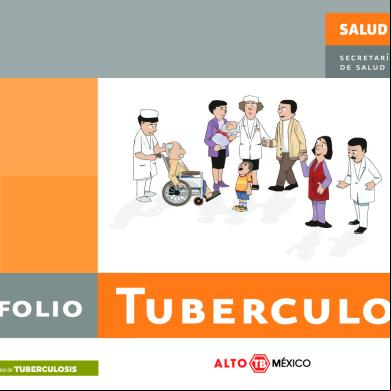Soporte+web 1w6k1n
This document was ed by and they confirmed that they have the permission to share it. If you are author or own the copyright of this book, please report to us by using this report form. Report 2z6p3t
Overview 5o1f4z
& View Soporte+web as PDF for free.
More details 6z3438
- Words: 9,912
- Pages: 52
Documentación de Procesos | Centro de Atención Natura
Solicitudes que pueden ser Atendidas en CAN Tema: Descripción: Encargado del área:
Problemas en la pagina Asesoría para captura de pedido por Site, Recuperación y modificación de contraseña para a Site, y Recuperación de contraseña para IDM, Seguimiento de casos IDM, Información técnica de la pagina (Site), Facturación electrónica, Cadastro electrónico, Talleres, Fallas en sistema. Paola Juárez Montes Actualización Agosto 2015
7. Soporte Web. FLUJO GENERAL:
CN llama porque requiere asistencia en temas relacionados al Site
Asesor valida información de CN (Código y Nombre completo)
Asesor Ingresar Número CN en SGI
Asesor sondea el tipo de duda o información que requiere CN
Asesor ingresa a la página o bien revisa el manual de procesos para atender el requerimiento de CN
Tipo de información que otorga el Asesor:
Técnica
Orientación
-Asesoría para captura de pedido por site -Recuperación y modificación de contraseña para a site. - y Recuperación de contraseña para a IDM. -Seguimiento de casos IDM. -Información técnica de la pagina (Site). -Facturación Electrónica. - Seguimiento de Cadastro electrónico. -Talleres. -Fallas en sistema.
Proceso
Solución
Asesor ofrece ayuda adicional y transferencia a la encuesta
Área Elaboro Colaboración
Centro de Atención Natura (CAN) Fernando Mendoza Martinez Paola Juarez, Alejandra Piñón, Oscar Pulido
Página 1 de 52
Documentación de Procesos | Centro de Atención Natura 7.1. Asesoría para captura de pedido por Site. Descripción: Cuando CN solicita información técnica para la captura de su pedido por el Site. Objetivo: Otorgar garantía y satisfacción a nuestras CN`s para generar su pedido a través del site y la aplicación móvil. Tiempo de Atención. Inmediato Tiempo de Solución. 24 a 48 hrs. Áreas a las que puede escalarse: Key y SPV. PROCESO: A continuación se visualiza el paso a paso para la captura de pedido por el site: Pedido Nuevo: 1. Ingresar en el explorador la siguiente dirección para acceder al sitio: http://scn.natura.com.mx/ 2. CN ubica el apartado “Ingresa tus datos”, en el campo “Código de Consultora” ingresa su código numérico de CN. 3. En el campo “Contraseña” CN ingresa la contraseña única e intransferible que solo cuenta la titular.
4.
Redirige a la pagina o sitio de la Consultora, para el ingreso del pedido CN ubica el apartado “Mi Negocio” seguido de presionar el botón “Ingresar mi pedido”.
5.
Para comenzar a capturar los códigos, ubicar el apartado “Compra rápida” se posiciona el cursor en el campo “Ingresa código”, se digita el código de producto, ejemplo: 43840, repetimos el paso anterior en el campo “Cantidad” y se digita la cantidad de piezas que desea solicitar CN, ejemplo: 5.
Área Elaboro Colaboración
Centro de Atención Natura (CAN) Fernando Mendoza Martinez Paola Juarez, Alejandra Piñón, Oscar Pulido
Página 2 de 52
Documentación de Procesos | Centro de Atención Natura 6.
Una vez que ya se tiene el código y la cantidad de producto presionar el botón “Añadir al Carrito +”
7.
Aparece una pantalla emergente donde solo es la confirmación de que el código del producto fue añadido al pedido, presionar el botón “ok”
8.
El producto ya fue ingresado en la parte de abajo del apartado “Compra Rápida”, para incorporar más productos se tiene que repetir el paso 6, 7 y 8. Una vez que CN está satisfecha con los productos ingresados, presionar el botón “Aplicar Promociones” o bien si CN ya no quiere el pedido, presionar “X Anular Pedido”
9.
Área Elaboro Colaboración
Centro de Atención Natura (CAN) Fernando Mendoza Martinez Paola Juarez, Alejandra Piñón, Oscar Pulido
Página 3 de 52
Documentación de Procesos | Centro de Atención Natura 10. Ubicar el apartado “Revisa abajo los productos ingresados en tu carrito” ya aparece si hay algún producto con descuento y se visualiza cuando el costo viene techado con una línea en medio del texto, ejemplo: Kriska clásico de un precio regular $326 a un precio total de $228 ya que tiene un descuento del %30 que equivale a $97.80
11. Bajar la barra para revisar los regalos, se ubican como “Productos sin costo/regalos” donde aparece la Descripción(Que producto es), Valor Unit.(Cuánto cuesta el producto), Cantidad(Piezas solicitadas) y Valor Total(Regalo).
12. Se baja la barra de desplazamiento hasta ubicar la el botón “Paso siguiente” y presionarlo para seguir con el pedido o bien si ya no lo quiere CN, presionar “X Anular Pedido”.
13. A continuación si hay regalos a elegir aparecerá esta pantalla, el ejemplo es por una promoción de franja, al llegar a los $2200 precio revista se puede elegir solo 1 producto como lo marca la leyenda “Tiene derecho a elegir 1 unidad entre los productos abajo” y se asocia a la leyenda que aparece abajo. Área Elaboro Colaboración
Centro de Atención Natura (CAN) Fernando Mendoza Martinez Paola Juarez, Alejandra Piñón, Oscar Pulido
Página 4 de 52
Documentación de Procesos | Centro de Atención Natura 14. Se selecciona el deseado por CN en el recuadro que aparece en 0, se borra el numero 0 y se digita el numero 1 y se presiona “Paso siguiente” en caso de querer modificar el pedido presionar “Volver al carrito”
15. Se elige la dirección de entrega o bien las alternativas en caso de tenerlas conforme CN lo desee, en este ejemplo se usara la de entrega, presionando el botón “Seleccionar”.
16. Redireccióna a la pantalla donde aparece el apartado “Valor total del pedido” y se lee de la siguiente manera monto total del pedido + el precio del flete (depende del monto generado el valor del monto) + Resta saldo a favor (En caso de tener) + Resta precio de consultora Precio total a pagar del pedido (Se ubica también en Valor Final). 17. En el apartado “Selecciona la forma de pago” ya está por default el tipo de CN que es (CN 21 días o CN Pre-pago) en este ejemplo es CN 21 días ya que aparece como “Boleta Bancaria” 18. Presionar “Paso Siguiente” para avanzar con el pedido, si se quiere modificar el pedido presionar “Volver al carrito” o bien si se quiere modificar la dirección por alguna otra que este cargada en sistema presionar “Volver a la dirección”
Área Elaboro Colaboración
Centro de Atención Natura (CAN) Fernando Mendoza Martinez Paola Juarez, Alejandra Piñón, Oscar Pulido
Página 5 de 52
Documentación de Procesos | Centro de Atención Natura 19. Aparece el resumen de todo el pedido paso a paso como se capturo, lo importante es la fecha de “Previsión de entrega” la cual aparece a un costado de “Dirección de entrega seleccionada” en el primer recuadro de la página. Importante, desde aquí se puede concluir el pedido solo presionando “Finalizar pedido”.
20. En la misma página en el ultimo recuadro bajando la barra de desplazamiento, otro dato importante es “Vencimiento” debajo de el apartado “Pago con boleto bancario” sección “Condición”. Importante, también aquí se puede concluir el pedido presionando “Finalizar pedido”.
21. Sale un recuadro donde aparece el número de pedido confirmando que se ha finalizado satisfactoriamente, para continuar presionar “ok”.
22. Por último aparece la confirmación de que el pedido fue realizado con éxito y será enviado el resumen del mismo al correo electrónico que CN tiene dado de alta en Natura.
Recuerda tipificar el registro a lo largo de la llamada Ingresa a Call Manager con y contraseña personalizados en el explorador web Firefox. Link: http://172.18.104.209:1022
Área Elaboro Colaboración
Centro de Atención Natura (CAN) Fernando Mendoza Martinez Paola Juarez, Alejandra Piñón, Oscar Pulido
Página 6 de 52
Documentación de Procesos | Centro de Atención Natura 7.2. Recuperación y modificación de contraseña de a Site. Descripción: Cuando CN es su primer al site o bien olvido su contraseña. Objetivo: Otorgar garantía y satisfacción a nuestras CN`s orientando como recuperar de su contraseña de al site, explicando paso a paso información técnica vía telefónica. Tiempo de Atención. Inmediato Tiempo de Solución. 24 a 48 hrs. Áreas a las que puede escalarse: Key y SPV. PROCESO: A continuación se visualiza el paso a paso para recuperación y generación de contraseña: Pedido Nuevo: 1. Es importante saber que la ayuda que se proporcionara es únicamente informativa ya que el paso a paso lo tendrá que realizar CN en su computadora por cuestiones de seguridad de la cuenta. 2. Para realizar pedido nuevo se podrá dar soporte 3. CN ingresa en el explorador la siguiente dirección para acceder al sitio: http://scn.natura.com.mx/ 4. CN ubica el apartado “¿Primer o te olvidaste de la contraseña?”, presionar el botón “Ingresa aquí”.
5.
En la pantalla siguiente CN ubica el apartado “Generar nueva contraseña” el campo “Código” CN ingresa con un click en el campo en blanco su código numérico de consultora, ejemplo:15792
6.
Posicionar el cursor con un click en círculo de “Email” hasta que se ponga en verde, presionar el campo en blanco debajo de este e introducir el correo electrónico registrado en SGI, ejemplo: [email protected] sin espacios al inicio y fin del texto.
7.
Se pasa al siguiente campo “Fecha Nac. (dd/mm/aaaa)” y se digita la fecha de nacimiento registrada en SGI en el campo en blanco debajo de este, ejemplo: Ingresando el día de nacimiento 01, el mes de nacimiento 01 y el año de nacimiento completo 1980
8.
Presionar el botón “Enviar.
Área Elaboro Colaboración
Centro de Atención Natura (CAN) Fernando Mendoza Martinez Paola Juarez, Alejandra Piñón, Oscar Pulido
Página 7 de 52
Documentación de Procesos | Centro de Atención Natura 9.
Una vez que el proceso se ha realizado correctamente aparece un cintillo en color verde en la parte de arriba del formulario confirmando la leyenda “Contraseña generada con éxito y enviada a tu correo electrónico”.
10. El siguiente paso es que CN abra su correo electrónico en otra pestaña del explorador para revisar la contraseña genérica que el sistema envía a CN para entrar al sitio de Consultora, ejemplo: 178789 se recomienda copiar la clave seleccionando el texto y después presionar las tecla “Control + C”.
11. Regresar a la página de natura y presionar el botón “Volver”.
Área Elaboro Colaboración
Centro de Atención Natura (CAN) Fernando Mendoza Martinez Paola Juarez, Alejandra Piñón, Oscar Pulido
Página 8 de 52
Documentación de Procesos | Centro de Atención Natura 12. CN estará en la pantalla inicial de , ubica el apartado “Ingresa tus datos”, en el campo “Código de Consultora” ingresa código numérico de CN. 13. En el campo “Contraseña” CN pega la contraseña genérica del correo electrónico, posicionando el cursor en el campo en blanco y presionando la tecla “Control + V”. 14. Presionar el botón “Ok”.
15. El fue correcto siguiendo todos los pasos, como lo indica el correo de recuperación de contraseña es importante y recomendable realizar el cambio de contraseña, en caso de que CN desea realizar dicha acción, presionar el botón dentro de la barra naranja “Mi negocio” después “Modificar mis datos”
La pantalla que aparecerá es “Modificar Mis Datos” donde por cada apartado se podrá modificar datos personales puntuales, ejemplo: o: Solo se podrá cambiar o modificar “Hablar con” para el teléfono de recados en caso de que tenga, “Email alternativo” donde podrá dar de alta un correo adicional al ya registrado. Redes Sociales: Incorpora y modificar los diferentes links de redes sociales con los que cuente CN y hacerlos de carácter público, ejemplo: “Link Blog” “Link orkut” “Link Facebook” “Link Twitter” “E-mail MSN” Modificar contraseña: Podrá realizar el cambio de contraseña por la que CN decida y recodar que es personal e intransferible. Decisión de crecimiento: Podrá autorizar si desea crecer a CNE.
Área Elaboro Colaboración
Centro de Atención Natura (CAN) Fernando Mendoza Martinez Paola Juarez, Alejandra Piñón, Oscar Pulido
Página 9 de 52
Documentación de Procesos | Centro de Atención Natura
16. En el apartado “Modificar Contraseña” aparece el campo “Contraseña actual” en el campo en blanco se ingresara la contraseña que fue recibida por correo electrónico. 17. En el campo “Nueva contraseña” en el campo en blanco se ingresara la nueva contraseña que CN desee crear, ejemplo: Natura2015 18. En el campo “Digite nuevamente la nueva contraseña” se ingresara la misma contraseña creada por CN que concuerde con el campo “Nueva Contraseña”, ejemplo: Natura2015 19. Por último para que los datos sean actualizados, presionar el botón “Grabar”.
20. Una vez que el proceso se ha realizado correctamente aparece un cintillo en color verde en la parte de arriba del formulario confirmando la leyenda “La contraseña se ha guardado con éxito”.
Área Elaboro Colaboración
Centro de Atención Natura (CAN) Fernando Mendoza Martinez Paola Juarez, Alejandra Piñón, Oscar Pulido
Página 10 de 52
Documentación de Procesos | Centro de Atención Natura 21. De esta manera la contraseña se recupera y se modifica, adicional CN puede consultar el apartado “Preguntas Frecuentes” donde aparece el FAQ de temas incluyendo “Contraseña”.
Recuerda tipificar el registro a lo largo de la llamada Ingresa a Call Manager con y contraseña personalizados en el explorador web Firefox. Link: http://172.18.104.209:1022
Área Elaboro Colaboración
Centro de Atención Natura (CAN) Fernando Mendoza Martinez Paola Juarez, Alejandra Piñón, Oscar Pulido
Página 11 de 52
Documentación de Procesos | Centro de Atención Natura 7.2. y recuperación de contraseña IDM. Descripción: Cuando CN es su primer a IDM o bien olvido su contraseña. Objetivo: Otorgar garantía y satisfacción a nuestras CN`s orientando como recuperar su contraseña de al IDM, explicando paso a paso información técnica vía telefónica. Tiempo de Atención. Inmediato Tiempo de Solución. 24 a 48 hrs. Áreas a las que puede escalarse: Key y SPV. PROCESO: A continuación se visualiza el paso a paso para el a IDM:
1. 2. 3.
4.
Es importante saber que la ayuda que se proporcionara es únicamente informativa ya que el paso a paso lo tendrá que realizar CN en su computadora por cuestiones de seguridad de la cuenta. Ingresar en el explorador la siguiente dirección para acceder al sitio de CN : http://scn.natura.com.mx/ CN ubica el apartado “Ingresa tus datos”, en el campo “Código de Consultora” ingresa su código numérico de CN. En el campo “Contraseña” CN ingresa la contraseña única e intransferible que solo cuenta la titular.
Redirige a la página principal del sitio de la Consultora, para el ingreso de solicitudes de la “Líder” (IDM), bajar la barra de desplazamiento hasta encontrar el botón de bienvenida “CEN (Circulo de Enlace Natura)”
Área Elaboro Colaboración
Centro de Atención Natura (CAN) Fernando Mendoza Martinez Paola Juarez, Alejandra Piñón, Oscar Pulido
Página 12 de 52
Documentación de Procesos | Centro de Atención Natura 5.
Al ingresar aparece la siguiente pantalla donde da la Bienvenida.
6.
Para realizar el por primera de nuestra Líder, se ubica el apartado “Registra tu código de CN:”, en el campo en blanco se digita el código de Consultora (Líder), es importante saber que solo a partir del momento de carrera CNE en adelante se podrá ingresar a la plataforma. Presionar el botón “VERIFICAR”.
7.
8.
9.
A continuación pasa a la siguiente pantalla donde nuevamente se llena el campo “Registra tu código de CN:”, en el campo siguiente “Digita tu clave de (Contraseña) al centro de atención en línea que te fue proporcionado:” se digita la contraseña. Presionar el botón “INGRESAR”.
Área Elaboro Colaboración
Centro de Atención Natura (CAN) Fernando Mendoza Martinez Paola Juarez, Alejandra Piñón, Oscar Pulido
Página 13 de 52
Documentación de Procesos | Centro de Atención Natura 10. Redireccióna a la página principal de IDM, a continuación se explica los detalles de la misma. Al inicio se cuenta con datos generales de la Líder a la que le pertenece la sesión iniciada, ejemplo: Código Líder, Nombre de Líder, Red y Momento de Carrera. 11. En esta pantalla principal cuenta la Líder con diversas funciones como: “CERRAR SESION”, “REGRESAR” para ir a la página anterior y las más habituales “LEVANTAR SOLICITUD” y “SEGUIMIENTO A LA SOLICITUD”. 12. Debajo de estos botones aparece la leyenda que hace alusión que las solicitudes que realice la líder deberán corresponder al momento de carrera que aparece en los datos personales mencionados en el punto 10. 13. Posteriormente viene el “Catalogo o Resumen de Servicios Ofrecidos por Momento de Carrera” para consulta de la líder, cabe mencionar que serán los mismos que desplegué una vez que se levante la solicitud para el momento de carrera disponible que tenga la Líder, ejemplo: CNE, FN1, FN2, TN 1 y TN 2. 14. Por último en azul se encuentra el “Horario de atención” que es de 08:00 a.m. a 21:00 p.m. horas.
15. A continuación se levantara una solicitud, presionando el botón “LEVANTAR SOLICITUD”.
Área Elaboro Colaboración
Centro de Atención Natura (CAN) Fernando Mendoza Martinez Paola Juarez, Alejandra Piñón, Oscar Pulido
Página 14 de 52
Documentación de Procesos | Centro de Atención Natura 16. El resultado es el siguiente formulario, que tendrá que llenar la Lider para realizar sus propias solicitudes o bien de las personas que se encuentren dentro de su Grupo Directo y/o Red, es importante mencionar que los campos con el “Candado” son obligatorios.
17. Se ingresa código numérico de Consultora (Lider) en el campo “Código CN” en automático arroja el nombre completo por default en el campo “Nombre”, en caso de no aparecer borrar los datos en ambos campos e introducirlos manualmente.
18. El siguiente campo “Elige tema motivo de la Solicitud” los temas ya están predefinidos y se eligen con el desplegado, dando click en la pestaña con el símbolo “” arrastrando el cursor y presionando con un click en la solicitud deseada, ejemplo: ACLARACION DE FICHA DE PAGO
19. Se realiza el mismo procedimiento en el siguiente campo “Catálogo de servicios” con el desplegado que arroja para cada caso, ejemplo: Aclaración de Pago(No aparece reflejado el deposito)
20. El campo siguiente “Detalla brevemente tu solicitud” se explica a detalle la información acerca de la petición que se está realizando, en caso de que la solicitud derive un proceso adicional (Liberación de pedido) a causa del inconveniente es importante mencionarlo, ejemplo: Aclaración de pago del pedido 88562324, CN pago a tiempo su factura y el pedido 88578952 está pendiente por deuda.
Área Elaboro Colaboración
Centro de Atención Natura (CAN) Fernando Mendoza Martinez Paola Juarez, Alejandra Piñón, Oscar Pulido
Página 15 de 52
Documentación de Procesos | Centro de Atención Natura 21. Ya que el caso amerita adjuntar documentos para comprobar el pago, aparecerá el tipo de documento “Ficha de pago” y el candado de que es un campo obligatorio, en caso de aparecer y no amerite envió de documentos se puede cargar cualquier documento en blanco únicamente para que se pueda enviar la solicitud, las características del documento son importantes por lo que se podrán adjuntar solo los formatos: Excel (.xls, .xlsx), PDF, Imagen(TIF, JPG y PNG) no mayor a 1 megabyte por documento. 22. Presionar el botón “Browser” que está debajo de la leyenda “Anexa el documento de tu solicitud”.
23. Saldrá una pantalla emergente donde se seleccionara el documento dependiendo la ruta en el equipo donde este guardado, presionar “Open” o “Abrir” dependiendo del idioma del equipo.
24. Una vez que es seleccionado el documento aparecerá la leyenda de la ruta donde fue guardado a un costado del botón “Browser”, presionar el botón “Adjuntar”
25. Para saber que el documento ha sido cargado correctamente aparecerá en color azul subrayado sin la leyenda “Anexa el documento de tu solicitud”, en caso de que la Lider se haya equivocado de documento, presionar el botón “X”.
26. En caso de que CN requiera cargar más documentos se podrá hacer en el siguiente recuadro repitiendo el mismo proceso anterior, a diferencia del campo anterior solo se tendrá que especificar el documento que estará anexando, presionando el botón “” y eligiendo del desplegado “Selecciona el tipo de documento que vas a anexar:”, ejemplo: Se cargara otra ficha de pago ya que se realizó pago en 2 exhibiciones, seleccionar “Ficha de pago” para adjuntar el segundo documento que comprueba el pago completo de la factura o pedido.
Área Elaboro Colaboración
Centro de Atención Natura (CAN) Fernando Mendoza Martinez Paola Juarez, Alejandra Piñón, Oscar Pulido
Página 16 de 52
Documentación de Procesos | Centro de Atención Natura Nota: Se podrá cargar hasta 10 documentos si son necesarios o en su defecto de manera interna se cuenta con 15 espacios en caso de que la Lider pregunte si puede cargar más de 10, como en el ejemplo ya que se carga el ultimo se habilita uno más cada vez que se repite la operación.
27. Por ultimo para que arroje el número de seguimiento se tendrá que concluir la operación presionando el botón “GUARDAR SOLICITUD Y ENVIAR SOLICITUD” que está entre las especificaciones de los documentos y la leyenda de campos obligatorios.
28. En automático genera el número de reporte “24815152” para su seguimiento, Fecha de inicio y hora: 24/08/2015 02:48:51 p.m., y lo más importante la Fecha máxima de solución: 27/08/2015, es importante saber el caso puede solucionarse antes de llegar a esta por lo que el seguimiento es de vital importancia. 29. Adicional se cuentan con más botones para solicitar una “Solicitud Similar” revisar “Seguimiento” o bien realizar una “Nueva Solicitud”. 30. Para terminar la solicitud solo presionar “CERRAR X”.
Recuerda tipificar el registro a lo largo de la llamada Ingresa a Call Manager con y contraseña personalizados en el explorador web Firefox. Link: http://172.18.104.209:1022
Área Elaboro Colaboración
Centro de Atención Natura (CAN) Fernando Mendoza Martinez Paola Juarez, Alejandra Piñón, Oscar Pulido
Página 17 de 52
Documentación de Procesos | Centro de Atención Natura
PROCESO: A continuación se visualiza el paso a paso para la Recuperación de contraseña de IDM:
1. 2. 3.
Es importante saber que la ayuda que se proporcionara es únicamente informativa ya que el paso a paso lo tendrá que realizar CN en su computadora por cuestiones de seguridad de la cuenta. Ingresar en el explorador la siguiente dirección para acceder al sitio de CN : http://scn.natura.com.mx/ CN ubica el apartado “Ingresa tus datos”, en el campo “Código de Consultora” ingresa su código numérico de CN. En el campo “Contraseña” CN ingresa la contraseña única e intransferible que solo cuenta la titular.
4.
Redirige a la página principal del sitio de la Consultora, para el ingreso de solicitudes de la “Líder” (IDM), bajar la barra de desplazamiento hasta encontrar el botón de bienvenida “CEN (Circulo de Enlace Natura)”
5. 6.
Al ingresar aparece la siguiente pantalla donde da la Bienvenida. Para realizar la recuperación de contraseña de IDM se ubica el apartado “Recuperar Clave de ” y se presiona el botón.
Área Elaboro Colaboración
Centro de Atención Natura (CAN) Fernando Mendoza Martinez Paola Juarez, Alejandra Piñón, Oscar Pulido
Página 18 de 52
Documentación de Procesos | Centro de Atención Natura
7.
8.
La pantalla siguiente hace referencia el texto “Para Recuperar tu clave de (Contraseña), ingrese la información solicitada” donde se llenaran todos los campos sin espacios al inicio y al final o signos, el primer campo “Código de Líder”, se ingresa el código numérico de Consultora (Lider), ejemplo: 3316268, el segundo espacio “Red” se ingresa la Red a la que pertenece la Líder, ejemplo: PAQUIME, el tercer campo “Fecha de Nacimiento” se puede ingresar manualmente, ejemplo: 10 día de nacimiento, 03 mes de nacimiento y 1989 año de nacimiento, esto con una diagonal entre caracteres 10/03/1989 o bien desplegar el calendario que se encuentra a un costado y seleccionar la fecha en orden invertido, año, mes y día. Presionar el botón “Recuperar Clave de ”.
Área Elaboro Colaboración
Centro de Atención Natura (CAN) Fernando Mendoza Martinez Paola Juarez, Alejandra Piñón, Oscar Pulido
Página 19 de 52
Documentación de Procesos | Centro de Atención Natura 9.
En automático arroja la clave de para el ingresar a IDM, ejemplo:3316268522
Recuerda tipificar el registro a lo largo de la llamada Ingresa a Call Manager con y contraseña personalizados en el explorador web Firefox. Link: http://172.18.104.209:1022
Área Elaboro Colaboración
Centro de Atención Natura (CAN) Fernando Mendoza Martinez Paola Juarez, Alejandra Piñón, Oscar Pulido
Página 20 de 52
Documentación de Procesos | Centro de Atención Natura
PROCESO: 7.4. Seguimiento de casos en IDM: 1. Presionar el botón “DAR SEGUIMIENTO A UNA SOLICITUD” en la pantalla principal de IDM.
2.
En esta pantalla será necesario que seleccione el tipo de búsqueda presionando el botón “” que brinda el desplegado “Búsqueda por:” y seleccionando el motivo de búsqueda, ejemplos: # Reporte, Codigo CN, Fecha de creación, Casos Abiertos y Rango de Fechas; presionar el espacio en blanco e ingresar la información que corresponde al tipo de búsqueda, después presionar la “Lupa” para buscar. Nota: Solo podrá la Lider revisar las solicitudes hechas por el día de creación si no se cuenta con numero de reporte.
3.
Redirecciona a la pantalla donde podrá revisar la Lider los datos de la solicitud, el estatus “Atendiendo" y la fecha estimada de solución “27/08/2015” En el campo “Estatus” podrá visualizar diferentes opciones de acuerdo a la parte del proceso en que se encuentre la solicitud. Enviado/Creado: La solicitud fue enviada con éxito, y se encuentra lista para que uno de los asesores en “CEN” de seguimiento. Atendiendo: El asesor especializado de “CEN” ya se encuentra gestionando el caso (la solicitud está en proceso). Seguimiento: El asesor “CEN” escalo el caso a otra área para apoyarse a la búsqueda de la solución. En espera de Información: El asesor de “CEN” requiere alguna información específica del caso y está esperando respuesta de la Lider. (Solo tiene 24 hrs para hacerla llegar, caso contrario el ticket se cerrara en automático). Anulado: La solicitud que ingreso la Lider no corresponde al tema elegido en el catálogo ó es una solicitud duplicada. Cerrado El asesor de “CEN” solicito algún documento faltante o confirmación de algún dato; sin embargo, no se recibió en el plazo de 24 horas y se cerró por falta de información para continuar con el proceso. Terminado: La respuesta a solicitud de la Lider fue concluida.
4.
Área Elaboro Colaboración
Centro de Atención Natura (CAN) Fernando Mendoza Martinez Paola Juarez, Alejandra Piñón, Oscar Pulido
Página 21 de 52
Documentación de Procesos | Centro de Atención Natura 5.
Para revisar la información completa de la solicitud, presionar el icono de la “Lupa” o bien si se desea consultar las solicitudes aun sin estar dentro de los detalles del reporte, se podrá utilizar la opción de “Exportar” para pasarlo al procesador de textos Excel y revisarlo.
6.
En esta pantalla después de presionar la lupa se podrá revisar todos los datos de la solicitud desde que es ingresada hasta que un asesor de CEN brinda la solución. Los datos de tu solicitud (# Reporte, Fecha de creación y solución, Tema, Tipo solicitud). La información de quien solicita la atención. La información de quien solicita la atención. El detalle de la solicitud enviada, fecha y estatus.
7.
En esta pantalla después de presionar la lupa se podrá revisar todos los datos de la solicitud desde que es ingresada hasta que un asesor de CEN brinda la solución.
8.
En caso de que la Lider requiera información más detallada de la solicitud, deberá de realizar una aclaración, para lo cual será necesario realizar nuevamente un “LEVANTAMIENTO DE SOLICITUD” e incluir en el detalle breve de la misma, el número de reporte que fue asignado la primera vez para dar seguimiento. 9. Si la solicitud ha concluido satisfactoriamente podrá finalizarse. 10. Se invita a la Lider a realizar la encuesta de satisfacción presionando el botón de “Encuesta de satisfacción”.
Área Elaboro Colaboración
Centro de Atención Natura (CAN) Fernando Mendoza Martinez Paola Juarez, Alejandra Piñón, Oscar Pulido
Página 22 de 52
Documentación de Procesos | Centro de Atención Natura 11. Es muy importante la opinión de nuestras Líderes por lo que se les pide realizar una breve encuesta de satisfacción en la que se pueda evaluar el servicio que se ha brindado. 12. Tendrá que seleccionar con un click hasta que se ponga en verde la respuesta a cada pregunta; Adicional hay un espacio de “Comentarios” para dejar alguna recomendación o bien cualquier tipo de comentario.
13. Para terminar se podrá “CERRA SESION” o bien “REGRESAR” en caso de realizar una nueva solicitud. 14. De esta manera se ha finalizado el uso de este nuevo “Sitio CEN (Circulo De Enlace Natura)”.
Recuerda tipificar el registro a lo largo de la llamada Ingresa a Call Manager con y contraseña personalizados en el explorador web Firefox. Link: http://172.18.104.209:1022
Área Elaboro Colaboración
Centro de Atención Natura (CAN) Fernando Mendoza Martinez Paola Juarez, Alejandra Piñón, Oscar Pulido
Página 23 de 52
Documentación de Procesos | Centro de Atención Natura
7.5. Información Técnica de la página (Site). Descripción: Información Técnica de la página (Site) de Consultora para su funcionamiento optimo. Objetivo: Otorgar garantía y satisfacción a nuestras CN`s para que su experiencia en nuestra página sea más amigable y entendible. Tiempo de Atención. Inmediato Tiempo de Solución. En el transcurso de la llamada. Áreas a las que puede escalarse: SPV. PROCESO: Requisitos de Sistema: Es importante saber que la ayuda que se proporcionara es únicamente informativa, ya que el proceso de descarga y actualización de los exploradores lo tendrá que realizar nuestra CN en el caso de no tenerlo, en compañía de algún profesional (Proveedor del equipo o familiar). 1. Los navegadores de internet para la utilización del sitio son los siguientes. Google Chrome (Recomendable).
Mozilla Firefox 3.5 o Superior.
Internet Explorer 7.0 o Superior.
Requisitos Adicionales de Sistema: Para algunas funciones como el apartado “Formación Natura” entre otras se solicitara descargas o actualizaciones adicionales de software para el funcionamiento óptimo y correcto del material disponible o funciones multimedia, ejemplo:
Requisitos de Correo Electrónico: Contar con una cuenta de correo electrónico registrada en SGI, ya que solo la recuperación de contraseña llegara a este, una vez que SGI genera la contraseña CN tendrá que revisar la bandeja de “Spam” o “Correos no deseados” para poder confirmar el envió y poder ingresar al Site de Consultora. 1. Las cuentas de correo o proveedor de servicios de cuenta de correo son diversos y son de elección de cada CN, ejemplos más comunes:
Dispositivos para captación de pedido: 1. Computadora en su modalidad de escritorio y portátil (Lap top). 2. Dispositivos Móviles como teléfonos celulares y tabletas también ya pueden usarse siempre y cuando cuenten con los requisitos de sistema o bien mediante la aplicación que puede ser descargada desde los mercados de aplicaciones más comunes para dispositivos Android (Celulares y tabletas) y dispositivos App Store (Iphone, Ipod Touch y Ipad).
Área Elaboro Colaboración
Centro de Atención Natura (CAN) Fernando Mendoza Martinez Paola Juarez, Alejandra Piñón, Oscar Pulido
Página 24 de 52
Documentación de Procesos | Centro de Atención Natura Métodos para eliminación de Historial de Navegación, Caché y Cookies: Cada vez que tenemos algún inconveniente con el Site de Consultora lo recomendable es limpiar el caché del navegador y eliminar las cookies para solucionar problemas que podrían ocasionarse por que el navegador puede convertirse en algo muy grande y pesado cuando se visitan páginas de Internet causando que ocupe mucho espacio en el disco duro de la computadora o dispositivo móvil, lleno de datos de sitios que probablemente nunca se volverán a visitar.
1. 2. 3.
4.
El Historial de Navegación es la información que el navegador recuerda y almacena en una computadora o dispositivo móvil a medida que exploras la Web. Esto incluye información escrita en formularios, contraseñas y sitios visitados. El Caché del navegador reconoce qué contenido ha sido actualizado desde la fecha de la última visita y sólo descarga los archivos nuevos o lo que ya no esté guardado en el caché. Lo que hace esto es reducir el uso del ancho de banda tanto en el como en el servidor, lo que permite que el sitio se cargue más rápido. Por eso el caché es especialmente útil cuando el tiene una conexión lenta. Las Cookies son archivos creados por un sitio web que contiene pequeñas cantidades de datos y que se envían entre un emisor y un receptor. En el caso de Internet el emisor sería el servidor donde está alojada la página web y el receptor es el navegador que usas para visitar cualquier página web; Su propósito principal es identificar al almacenando su historial de actividad en un sitio web específico, de manera que se le pueda ofrecer el contenido más apropiado según sus hábitos. Esto quiere decir que cada vez que se visita una página web por primera vez, se guarda una cookie en el navegador con un poco de información. Luego, cuando se visita nuevamente la misma página, el servidor pide la misma cookie para arreglar la configuración del sitio y hacer la visita del tan personalizada como sea posible. Para eliminar estos en el navegador o explorador de Google Chome se tendrá que hacer lo siguiente. Una vez que se está en el Navegador presionar las teclas “Control + H” o bien presionar el botón de “Personalización” que está en la esquina superior derecha de la ventana del navegador. Para la segunda opción presionar el botón “Historial”.
En seguida se abrirá una nueva pestaña con el Historial, en cada uno de los sitios visitados se tendrá que seleccionar con un click hasta que el recuadro que le pertenece se quede una palomita gris, presionar el botón “Borrar datos de Navegación”.
Área Elaboro Colaboración
Centro de Atención Natura (CAN) Fernando Mendoza Martinez Paola Juarez, Alejandra Piñón, Oscar Pulido
Página 25 de 52
Documentación de Procesos | Centro de Atención Natura 5. 6.
Saldrá una ventana emergente que dice “Eliminar datos de navegación” donde pide la confirmación para la eliminación. Seleccionar con el botón “” del campo “Eliminar los siguientes elementos de:” arrastrar el cursor hasta la opción “el principio” y seleccionar.
7.
Posteriormente en la misma pantalla seleccionar todas las opciones en cada recuadro que le pertenece con un click hasta que se quede una palomita gris, en estas opciones es importante resaltar que están las más importantes Historial de Navegación, Cache y Cookies.
8. 9.
Presionar el botón “Eliminar datos de navegación”. Una vez que termina el proceso el navegador, pasa al en automático a la siguiente opción de Personalización que es “Configuración”, se cierra el explorador presionando la “X” de la esquina superior derecha y se vuelve a abrir el explorador en la página de natura.
Recuerda tipificar el registro a lo largo de la llamada Ingresa a Call Manager con y contraseña personalizados en el explorador web Firefox. Link: http://172.18.104.209:1022 Área Elaboro Colaboración
Centro de Atención Natura (CAN) Fernando Mendoza Martinez Paola Juarez, Alejandra Piñón, Oscar Pulido
Página 26 de 52
Documentación de Procesos | Centro de Atención Natura 1. 2. 3.
Para eliminar estos en el navegador o explorador en Firefox se tendrá que hacer lo siguiente. Una vez que se está en el Navegador presionar las teclas “Control + Bloq Mayus. + Supr” o bien presionar el botón de “Abrir Menú” que está en la esquina superior derecha de la ventana del navegador. Para la segunda opción presionar el botón del reloj “Historial”.
4.
El navegador esconde la barra que se selecciono y aparece el desplegado de opciones, presionar el botón “Borrar el histor…”.
5.
Aparecerá la siguiente pantalla, Seleccionar con el botón “” del campo “Rango de tiempo para borrar” arrastrar el cursor hasta la opción “Todo” y seleccionar.
Área Elaboro Colaboración
Centro de Atención Natura (CAN) Fernando Mendoza Martinez Paola Juarez, Alejandra Piñón, Oscar Pulido
Página 27 de 52
Documentación de Procesos | Centro de Atención Natura 6.
7.
8.
El apartado “Detalles” se despliegan todas las opciones, seleccionar en cada recuadro que le pertenece con un click hasta que se quede una palomita verde, en estas opciones es importante resaltar que están las más importantes Historial de Navegación, Cache y Cookies. Presionar el botón “Limpiar ahora”.
Una vez que termina el proceso el navegador, pasa al en automático a la página inicial visitada, se cierra el explorador presionando la “X” de la esquina superior derecha y se vuelve a abrir el explorador en la página de natura.
Recuerda tipificar el registro a lo largo de la llamada Ingresa a Call Manager con y contraseña personalizados en el explorador web Firefox. Link: http://172.18.104.209:1022
Área Elaboro Colaboración
Centro de Atención Natura (CAN) Fernando Mendoza Martinez Paola Juarez, Alejandra Piñón, Oscar Pulido
Página 28 de 52
Documentación de Procesos | Centro de Atención Natura 1. 2. 3.
4.
5.
6.
Para eliminar estos en el navegador o explorador en Internet Explorer se tendrá que hacer lo siguiente. Una vez que se está en el Navegador presionar las teclas “Control + Bloq Mayus. + Del” o bien presionar el botón de “Herramientas” que está en la esquina superior izquierda de la ventana del navegador. Para la segunda opción arrastrar el cursor y presionar el botón “Eliminar el historial de exploración”.
En la siguiente pantalla seleccionar todas las opciones en cada recuadro que le pertenece con un click hasta que se quede una palomita verde, en estas opciones es importante resaltar que están las más importantes Historial de Navegación, Cache y Cookies. Presionar el botón “Eliminar”.
La pantalla emergente que sale en automático es la siguiente, al terminar desaparece y regresa a la pagina visitada, se recomienda cerrar la pagina y abrir nuevamente el explorador en la pagina del Site de Consultora.
Recuerda tipificar el registro a lo largo de la llamada Ingresa a Call Manager con y contraseña personalizados en el explorador web Firefox. Link: http://172.18.104.209:1022
Área Elaboro Colaboración
Centro de Atención Natura (CAN) Fernando Mendoza Martinez Paola Juarez, Alejandra Piñón, Oscar Pulido
Página 29 de 52
Documentación de Procesos | Centro de Atención Natura Ventanas Emergentes o Pop-Ups, Mozilla Firefox: Es importante permitir las ventanas emergentes en el Site de Consultora para consulta o descarga, con la finalidad de mostrar todo el contenido sin interrupciones y hacer más dinámica la navegación de la Consultora. 1. Cuando existe un bloqueo de Ventanas emergentes o Pop-Ups, saldrá la siguiente barra avisando que el navegador está evitando que se abra una ventana adicional, si se está en el Site es algo normal ya que a menudo es importante abrirlas para revisar o descargar contenido. 2. Cuando no se tenga habilitada la opción para Mozilla Firefox aparecerá una tira debajo de los sitios favoritos o bien de la barra de direcciones, solo se presiona el botón “Opciones”.
3.
Sale un desplegado del cual se elegirá con un click la opción “Permitir ventanas emergentes de
4.
sgi.natura.com.mx” De esta manera el sitio podrá abrirse de manera normal sin ninguna interrupción y se podrá revisar o validar cualquier tema que requiera una ventana emergente.
Ventanas Emergentes o Pop-Ups, Google Chrome: 1. Cuando no se tenga habilitada la opción para Google Chrome aparecerá una tira del lado derecho de la barra de direcciones con la leyenda “Ventana emergente (pop-up) bloqueada” o bien solo el icono que caracteriza la pantalla emergente.
2.
Presionar cualquiera de las 2 opciones que salga.
3.
Sale un desplegado del cual se elegirá con un click hasta que el circulo se rellene en gris la opción “Siempre permitir ventanas emergentes de sgi.natura.com.mx”. Presionar el botón “Listo” y de esta manera el sitio podrá abrirse de manera normal sin ninguna interrupción y se podrá revisar o validar cualquier tema que requiera una ventana emergente.
4.
Área Elaboro Colaboración
Centro de Atención Natura (CAN) Fernando Mendoza Martinez Paola Juarez, Alejandra Piñón, Oscar Pulido
Página 30 de 52
Documentación de Procesos | Centro de Atención Natura Ventanas Emergentes o Pop-Ups, Internet Explorer: 1. Para Internet Explorer aparecerá una ventana emergente en blanco que se quedara cargando por unos segundos y luego se cerrara impidiendo ver el contenido.
2.
3.
Presionar la el botón de “Herramientas” debajo de la barra de direcciones, sale un desplegado de opciones, se arrastra el cursor hasta la opción “Bloqueador de elementos emergentes”, se arrastra nuevamente y sale un nuevo desplegado del cual se selecciona con un click la opción “Desactivar el bloqueador de elementos emergentes”. De esta manera el sitio podrá abrirse de manera normal sin ninguna interrupción y se podrá revisar o validar cualquier tema que requiera una ventana emergente.
Recuerda tipificar el registro a lo largo de la llamada Ingresa a Call Manager con y contraseña personalizados en el explorador web Firefox. Link: http://172.18.104.209:1022
Área Elaboro Colaboración
Centro de Atención Natura (CAN) Fernando Mendoza Martinez Paola Juarez, Alejandra Piñón, Oscar Pulido
Página 31 de 52
Documentación de Procesos | Centro de Atención Natura 7.6. Facturación Electrónica. Descripción: Portal Pegaso para descarga de facturas electrónicas. Objetivo: Otorgar garantía y satisfacción a nuestras CN`s para generar su pedido a través del site y la aplicación móvil. Tiempo de Atención. Inmediato Tiempo de Solución. En la misma llamada Áreas a las que puede escalarse: Instante y Key . PROCESO: A continuación se visualiza el paso a paso para el primer o recuperación de contraseña de Facturación Electrónica: 1.
Ingresar en el explorador la siguiente dirección para acceder al sitio: https://pegasotecnologiacfdi.net/NaturaBuzonEmisionPROD/
2.
CN ubica el apartado “Olvidé mi contraseña” y se presiona el botón con un click.
Área Elaboro Colaboración
Centro de Atención Natura (CAN) Fernando Mendoza Martinez Paola Juarez, Alejandra Piñón, Oscar Pulido
Página 32 de 52
Documentación de Procesos | Centro de Atención Natura 3. 4. 5.
Redirige a la siguiente pantalla donde se ubica el campo “Nombre de ” y se ingresa el prefijo “CN” en mayúsculas acompañado del código de consultora sin espacios, ejemplo: CN15792 En el campo “Dirección de correo electrónico” se ingresa el correo que se tiene registrado en SGI sin espacios. Presionar el botón “Enviar”.
6. 7.
Revisar el correo electrónico personal en la bandeja de “Spam” o “Correos no deseados”. Llegara un correo con las siguientes características, presionar con un click la liga azul y subrayada.
8.
Redirige a la pantalla siguiente “Solicitud de Nueva Contraseña” donde pedirá confirmar la solicitud, se presiona el botón “Aceptar” para solicitar la “Nueva contraseña”.
Área Elaboro Colaboración
Centro de Atención Natura (CAN) Fernando Mendoza Martinez Paola Juarez, Alejandra Piñón, Oscar Pulido
Página 33 de 52
Documentación de Procesos | Centro de Atención Natura 9.
Revisar nuevamente el correo electrónico ya que el proveedor de servicio “Pegaso” envió un correo nuevo con una contraseña genérica informando que genero de manera exitosa.
10. Regresar a la página inicial o principal de Facturación Electrónica o bien presionar la liga en azul y subrayada adjunta al correo electrónico o bien ingresar a https://pegasotecnologiacfdi.net/NaturaBuzonEmisionPROD/
11. Ingresar de manera normal con el , ejemplo: Nombre de CN536281 y la contraseña genérica que enviada, ejemplo: Contraseña Ioz 12. Presionar el botón “Iniciar”.
Área Elaboro Colaboración
Centro de Atención Natura (CAN) Fernando Mendoza Martinez Paola Juarez, Alejandra Piñón, Oscar Pulido
Página 34 de 52
Documentación de Procesos | Centro de Atención Natura 13. La siguiente pantalla es de bienvenida donde se podrá encontrar en la parte superior derecha opciones que se explicaran a continuación y los campos para llenar y generar los Comprobantes Fiscales Digitales (CDF).
“Cambiar Correo Electrónico” que permitirá hacer la modificación de correo electrónico a la medida y necesidad de CN, solo quitar el correo anterior, digitar el nuevo y presionar Guardar.
“Cambiar contraseña” que permitirá hacer la modificación de la contraseña a la medida y necesidad de CN con un mínimo de 3 caracteres, ingresar la contraseña anterior, en el siguiente campo la contraseña nueva y en el ultimo confirmar la nueva contraseña, presionar guardar.
“Terminar Sesión” permite terminar la sesión y seguir con la navegación de CN para que sus datos estén seguros, redirige a la página inicial de CN.
Área Elaboro Colaboración
Centro de Atención Natura (CAN) Fernando Mendoza Martinez Paola Juarez, Alejandra Piñón, Oscar Pulido
Página 35 de 52
Documentación de Procesos | Centro de Atención Natura 14. En el apartado “Consulta de CDF” se llenara el campo “Tipo de comprobante:” eligiendo con el botón “” del desplegado “-Factura”. 15. El campo “Sucursal:” se llenara eligiendo con el botón “” y del desplegado “--TODOS--”. 16. Presionar “Buscar”. 17. En la parte inferior de abajo aparecerán todas las facturas.
18. Para guardar el documento se recomienda realizarlo en PDF ya que si CN desea imprimirlo es más fácil por medio de este formato. 19. Ubicar la factura que se requiere, presionar el botón azul y subrayado “PDF” que está en el apartado “Ver”. 20. En automático sale una pantalla emergente para abrir el documento, seleccionar con un click el circulo hasta que se ponga en verde que acompaña el texto “Abrir con”, presionar el botón aceptar.
Nota: Para abrir este tipo de documentos se debe tener instalado el programa Adobe Reader (Acrobat). Área Elaboro Colaboración
Centro de Atención Natura (CAN) Fernando Mendoza Martinez Paola Juarez, Alejandra Piñón, Oscar Pulido
Página 36 de 52
Documentación de Procesos | Centro de Atención Natura 21. Por último sale otra pantalla con la Factura Electrónica o bien Comprobante Fiscal Digital.
Recuerda tipificar el registro a lo largo de la llamada Ingresa a Call Manager con y contraseña personalizados en el explorador web Firefox. Link: http://172.18.104.209:1022
Área Elaboro Colaboración
Centro de Atención Natura (CAN) Fernando Mendoza Martinez Paola Juarez, Alejandra Piñón, Oscar Pulido
Página 37 de 52
Documentación de Procesos | Centro de Atención Natura 7.7. Cadastro electrónico. Descripción: Sitio Natura para poder dar de alta a cualquier persona que quiera ser Consultora. Objetivo: Otorgar garantía y satisfacción a nuestras CN`s para indicar a personas y dar seguimiento al proceso de cadastro. Tiempo de Atención. Inmediato Tiempo de Solución. En la misma llamada Áreas a las que puede escalarse: Instante y Key . PROCESO: A continuación se visualiza el paso a paso para el primer o recuperación de contraseña de Facturación Electrónica: 1. 2.
Ingresar en el explorador al sitio de CN para acceder al sitio: http://www.natura.com.mx/ Una vez en el sitio presionar el botón que encontrado en la parte superior media “QUIERO SER CONSULTOR (A)”.
3.
Redireccióna al apartado “Quiero ser Consultor(a) Natura”, presionar el botón “Haz click aquí”.
Área Elaboro Colaboración
Centro de Atención Natura (CAN) Fernando Mendoza Martinez Paola Juarez, Alejandra Piñón, Oscar Pulido
Página 38 de 52
Documentación de Procesos | Centro de Atención Natura 4.
5.
La primera pantalla que aparece es la de “Identificación” donde se digitara la clave de elector que aparece al frente de la credencial del IFE o INE a 18 posiciones sin espacios, en caso de ser extranjero se utilizara el segundo espacio “Pasaporte o FM1/FM2”. Presionar el botón Buscar.
6.
Aparece la pantalla con el primer apartado “Seleccionar Consultor Indicante” donde se ingresa el código de la Indicante a ser parte del equipo y se digitara en el apartado “Código” y después presionar el botón “Buscar”, aparecerá siempre y cuando sea Líder.
7.
En caso de no conocerla dejar el campo anterior en blanco y seleccionar el recuadro “Natura me asigne una Indicante/Líder:” con un click hasta que se ponga una palomita en verde, bajar la barra de desplazamiento hasta encontrar el botón “Paso siguiente”.
8.
El siguiente recuadro emergente hace referencia a que la indicante elegida o bien la asignada no se podrá cambiar una vez que el registro de complete, pide asegurar que se eligió correctamente a la Líder/Indicante.
Área Elaboro Colaboración
Centro de Atención Natura (CAN) Fernando Mendoza Martinez Paola Juarez, Alejandra Piñón, Oscar Pulido
Página 39 de 52
Documentación de Procesos | Centro de Atención Natura 9.
Si está de acuerdo presionar el botón para aceptar “Confirmar indicante” en caso de que no presionar “Volver Para Buscar Un Indicante Diferente”.
10. El siguiente apartado es el de “Términos y condiciones”, donde se encuentra el “Aviso de Privacidad”, “Contrato de Distribución Mercantil”, “Autorización de Consulta en Circulo de Credito”, es importante que lo lea o en su defecto se puede descargar el documento PDF presionando con un click en el botón y guardarlo. 11. Si está de acuerdo, en cada uno de los términos y condiciones se deberá seleccionar con un click el recuadro de “Acepto” hasta que aparezca una palomita verde, de lo contrario no se podrá seguir con el proceso. 12. Presionar el botón “Paso siguiente”.
13. El apartado siguiente es el de “Datos Personales”, donde el llenado de los campos marcados con “*” obligatorios de llenar. Correo Electrónico: Ingresar el correo electrónico que pueda ingresar y usar ya que se estará enviando la contraseña genérica para al Site de Consultora, en caso de no tenerlo primero se tendrá que crear con ayuda de su proveedor de servicios o bien de algún familiar. Confirmación de Correo Electrónico: Se repite el correo del campo anterior a manera de que sea igual. 14. Presionar “Ir Para Datos Personales”.
Área Elaboro Colaboración
Centro de Atención Natura (CAN) Fernando Mendoza Martinez Paola Juarez, Alejandra Piñón, Oscar Pulido
Página 40 de 52
Documentación de Procesos | Centro de Atención Natura 15. En el mismo apartado la pestaña de datos para y clave de se oculta y se desplaza la nueva para llenar “Datos personales” donde los campos marcados con “*” obligatorios, usar el botón “” para seleccionar de las opciones desplegables la que más se adecue a la situación de la indicada, habrá campos donde se deba ingresar manualmente la información como “Nombre Completo” y “Fecha de nacimiento”. 16. Presionar “Paso siguiente”.
17. En el mismo apartado la pestaña de datos personales se oculta y se desplaza la nueva para llenar “Direcciones” donde los campos marcados con “*” obligatorios, usar el botón “Examinar” para subir el comprobante de domicilio tanto para el “Comprobante de domicilio de Facturación” y el “Comprobante de domicilio para envió”, para esto se utiliza el botón “Examinar” ya que se tiene el comprobante no mayor a 3 meses a partir de que fue expedido, en formato de imagen (preferente .jpg) no mayor a 1 megabyte por archivo, anexando las referencias y entrecalles con pluma en un espacio en blanco del comprobante y legibles, en caso de no tener las características mencionadas será motivo de rechazo aplazando el trámite de la posible CN. 18. Primero se cargara el “Comprobante de domicilio de Facturación”, aparecerá una ventana emergente donde se elegirá la ubicación de el archivo o documento, presionar el botón “Abrir”.
Área Elaboro Colaboración
Centro de Atención Natura (CAN) Fernando Mendoza Martinez Paola Juarez, Alejandra Piñón, Oscar Pulido
Página 41 de 52
Documentación de Procesos | Centro de Atención Natura 19. Para saber si el comprobante se ha cargado se encontrara la leyenda debajo del botón examinar, ejemplo: Comprobante Luz Prueba.jpg cargado 20. Llenar “Complementos/Referencias/Entre Calles” ingresando la información no mayor a 200 caracteres. 21. Repetir el mismo paso para el “Comprobante de domicilio para envió”, en caso de que sea diferente, si es igual a la del domicilio de Facturación solo seleccionar con un click el recuadro “Igual a Dirección de Facturación”.
22. Para cargar la “Dirección de Envió Alternativo” es opcional y se debe bajar la barra de desplazamiento para seguir con el proceso, se seguirán los pasos anteriores dependiendo el caso que presente la posible consultora. 23. Bajar la barra de desplazamiento y presionar el botón “Ir para carga De Documentos”.
Área Elaboro Colaboración
Centro de Atención Natura (CAN) Fernando Mendoza Martinez Paola Juarez, Alejandra Piñón, Oscar Pulido
Página 42 de 52
Documentación de Procesos | Centro de Atención Natura 24. En el mismo apartado la pestaña de direcciones se oculta y se desplaza la nueva para llenar “Anexar documentos” donde se realizara el mismo proceso de carga de documentos, la única diferencia es que aquí se cargara el “Documento de identificación” (IFE o INE, Pasaporte, FM de acuerdo a lo que ingresaste al hacer tu registro en formatos de imagen menor a 1 megabyte .jpg, png, tif, gif y pdf., legibles), “Comprob. de Identidad (Frente)” y “Comprob. de Identidad (Reverso)” con los documentos que le corresponden siguiendo el proceso genérico de carga de documentos. 25. Presionar el botón “Paso siguiente”.
26. El siguiente apartado muestra todos los pasos anteriores juntos donde solo se revisara la información porque no hay campos editables a menos de que se presione el botón “Regresar” y corregir los datos que se encuentren erróneos.
Área Elaboro Colaboración
Centro de Atención Natura (CAN) Fernando Mendoza Martinez Paola Juarez, Alejandra Piñón, Oscar Pulido
Página 43 de 52
Documentación de Procesos | Centro de Atención Natura 27. Bajar la barra de desplazamiento para completar la revisión, en el caso de que el cadastro este correcto, presionar el botón “Finalizar registro”.
28. Aparecerá el siguiente apartado emergente donde se brinda el Código de Registro de Consultora, ejemplo: 3429947, presionar el botón “Ok”. 29. Como parte del proceso estará recibiendo la persona registrada dos correos electrónicos, el primero con la contraseña genérica creada por el sistema (SGI) y el segundo con el mensaje de bienvenida de que el registro fue creado con éxito y se encuentra en proceso de aprobación por Natura, pasando las 48 horas hábiles recibirá un tercer correo informando la continuidad del registro.
Primer Correo.
Área Elaboro Colaboración
Centro de Atención Natura (CAN) Fernando Mendoza Martinez Paola Juarez, Alejandra Piñón, Oscar Pulido
Página 44 de 52
Documentación de Procesos | Centro de Atención Natura
Segundo Correo.
Recuerda tipificar el registro a lo largo de la llamada Ingresa a Call Manager con y contraseña personalizados en el explorador web Firefox. Link: http://172.18.104.209:1022
Área Elaboro Colaboración
Centro de Atención Natura (CAN) Fernando Mendoza Martinez Paola Juarez, Alejandra Piñón, Oscar Pulido
Página 45 de 52
Documentación de Procesos | Centro de Atención Natura 7.8. Talleres. Descripción: Apartado del Sitio Natura de Consultora para tomar talleres en línea o bien información de talleres presenciales. Objetivo: Otorgar garantía para disponer de los talleres y ayudar a su desempeño de Momento de Carrera a las CN`s y generar su satisfacción. Tiempo de Atención. Inmediato Tiempo de Solución. 24 a 48 horas hábiles Áreas a las que puede escalarse: Instante y Key . PROCESO: Es importante mencionar que solo se dará apoyo para el ingreso a talleres: 1. 2. 3.
Ingresar en el explorador la siguiente dirección para acceder al sitio: http://scn.natura.com.mx/ CN ubica el apartado “Ingresa tus datos”, en el campo “Código de Consultora” ingresa su código numérico de CN. En el campo “Contraseña” CN ingresa la contraseña única e intransferible que solo cuenta la titular.
4.
Redirige a la pagina o sitio de la Consultora, para el ingreso del pedido CN ubica el apartado “Mi Negocio” seguido de presionar el botón “Formación Natura”.
Área Elaboro Colaboración
Centro de Atención Natura (CAN) Fernando Mendoza Martinez Paola Juarez, Alejandra Piñón, Oscar Pulido
Página 46 de 52
Documentación de Procesos | Centro de Atención Natura 5. 6.
7.
Abre en automático el navegador una pestaña emergente, donde se localizara toda la información para talleres, donde se concentra la mayoría es en el botón amarillo “Talleres en línea (e-learning)”. En caso de encontrar con las leyendas de “ No exist” y “No matriculado” el Asesor solicitara (Código de Consultora, Correo electrónico, Red, Gerencia y Momento de Carrera) en caso de que CN no cuente con algún dato el Asesor podrá tomarlo de la cuenta y escalarlo a Instante en el apartado “Soporte Web” para que CN en un lapso de 24 a 48 hrs. pueda ingresar al curso deseado.
Aparecerá los momentos de carrera, presionar el muñeco con el momento en cual se encuentra la CN, desplegara opciones de Talleres para que la CN tome el que se adecue a su necesidad.
Área Elaboro Colaboración
Centro de Atención Natura (CAN) Fernando Mendoza Martinez Paola Juarez, Alejandra Piñón, Oscar Pulido
Página 47 de 52
Documentación de Procesos | Centro de Atención Natura 8.
En este ejemplo la cuenta que se está visualizando es de CN, solo presionar con un click el Taller del listado de su elección, si una CN quiere tomar un taller ajeno a su momento de carrera (), aparecerá el desplegado con la leyenda “Debido a tu Momento de Carrera estos talleres no están habilitados para ti”
9.
Al momento de presionar cada Taller aparecerá el Nombre del Taller, Resumen del taller con una pequeña descripción y más abajo el Contenido con los bloques que contiene el curso, presionar el botón “Entrar”.
Área Elaboro Colaboración
Centro de Atención Natura (CAN) Fernando Mendoza Martinez Paola Juarez, Alejandra Piñón, Oscar Pulido
Página 48 de 52
Documentación de Procesos | Centro de Atención Natura 10. Enviara a la siguiente pantalla para ingresar al curso, ejemplo: Pasión y maquillaje. 11. Presionar el botón “ al ‘curso”
12. Aparecerá un pantalla emergente interactiva de inicio, cabe mencionar que para este punto el sistema solicitara un complemento llamado “Adobe Flash” en caso de no aparecer la pantalla interactiva, CN tendrá que ponerse en o con su proveedor de servicios o bien con la ayuda de un familiar para cumplir con el requisito. 13. Presionar el botón “Entrar”.
Área Elaboro Colaboración
Centro de Atención Natura (CAN) Fernando Mendoza Martinez Paola Juarez, Alejandra Piñón, Oscar Pulido
Página 49 de 52
Documentación de Procesos | Centro de Atención Natura 14. A partir de este punto iniciara el curso de manera interactiva que ira guiando al paso a paso.
Recuerda tipificar el registro a lo largo de la llamada Ingresa a Call Manager con y contraseña personalizados en el explorador web Firefox. Link: http://172.18.104.209:1022
Área Elaboro Colaboración
Centro de Atención Natura (CAN) Fernando Mendoza Martinez Paola Juarez, Alejandra Piñón, Oscar Pulido
Página 50 de 52
Documentación de Procesos | Centro de Atención Natura 7.9. Fallas en Sistema. Descripción: Desperfecto o mal función en el Site de Consultora. Objetivo: Otorgar garantía y satisfacción para utilizar el Site de Consultora de manera optima. Tiempo de Atención. Inmediato Tiempo de Solución. 24 a 48 horas hábiles Áreas a las que puede escalarse: Instante y Key . PROCESO: Para este punto se podrá dar atención a CN en los casos ajenos donde se reporte algo fuera de lo común que afecte el funcionamiento del sitio de CN por causas de sistema y no de las carencias de complementos o requisitos de sistema que no cumpla el equipo de CN como la conectividad a internet etc. 1. Detectar la falla por solicitud de CN en llamada. 2. Otorgar el correo electrónico del Supervisor a cargo, para que CN envié el correo con el sustento y un teléfono para ser localizada con las pantallas que avalen dicho error, se informa a CN que se estará trabajando para otorgarle un buen servicio, solo es importante dar tiempo a los técnicos para resolver el error. 3. Una vez que se recibe el correo el Supervisor evalúa la información y confirma que esta sea efectiva causante de un error en la pagina, escalando el caso al personal de Sistemas de Naturay en cuanto se tenga un respuesta o bien seguimiento del tema en un aproximado de 24 a 48 horas hábiles se llamara a CN el Supervisor o bien el Asesor para dar el estatus del inconveniente. Recuerda tipificar el registro a lo largo de la llamada Ingresa a Call Manager con y contraseña personalizados en el explorador web Firefox. Link: http://172.18.104.209:1022
Área Elaboro Colaboración
Centro de Atención Natura (CAN) Fernando Mendoza Martinez Paola Juarez, Alejandra Piñón, Oscar Pulido
Página 51 de 52
Documentación de Procesos | Centro de Atención Natura Control de cambios. Edición 00
Fecha de cambio 17/08/2015
Descripción Edición Inicial.
Área Elaboro Colaboración
Centro de Atención Natura (CAN) Fernando Mendoza Martinez Paola Juarez, Alejandra Piñón, Oscar Pulido
Página 52 de 52
Solicitudes que pueden ser Atendidas en CAN Tema: Descripción: Encargado del área:
Problemas en la pagina Asesoría para captura de pedido por Site, Recuperación y modificación de contraseña para a Site, y Recuperación de contraseña para IDM, Seguimiento de casos IDM, Información técnica de la pagina (Site), Facturación electrónica, Cadastro electrónico, Talleres, Fallas en sistema. Paola Juárez Montes Actualización Agosto 2015
7. Soporte Web. FLUJO GENERAL:
CN llama porque requiere asistencia en temas relacionados al Site
Asesor valida información de CN (Código y Nombre completo)
Asesor Ingresar Número CN en SGI
Asesor sondea el tipo de duda o información que requiere CN
Asesor ingresa a la página o bien revisa el manual de procesos para atender el requerimiento de CN
Tipo de información que otorga el Asesor:
Técnica
Orientación
-Asesoría para captura de pedido por site -Recuperación y modificación de contraseña para a site. - y Recuperación de contraseña para a IDM. -Seguimiento de casos IDM. -Información técnica de la pagina (Site). -Facturación Electrónica. - Seguimiento de Cadastro electrónico. -Talleres. -Fallas en sistema.
Proceso
Solución
Asesor ofrece ayuda adicional y transferencia a la encuesta
Área Elaboro Colaboración
Centro de Atención Natura (CAN) Fernando Mendoza Martinez Paola Juarez, Alejandra Piñón, Oscar Pulido
Página 1 de 52
Documentación de Procesos | Centro de Atención Natura 7.1. Asesoría para captura de pedido por Site. Descripción: Cuando CN solicita información técnica para la captura de su pedido por el Site. Objetivo: Otorgar garantía y satisfacción a nuestras CN`s para generar su pedido a través del site y la aplicación móvil. Tiempo de Atención. Inmediato Tiempo de Solución. 24 a 48 hrs. Áreas a las que puede escalarse: Key y SPV. PROCESO: A continuación se visualiza el paso a paso para la captura de pedido por el site: Pedido Nuevo: 1. Ingresar en el explorador la siguiente dirección para acceder al sitio: http://scn.natura.com.mx/ 2. CN ubica el apartado “Ingresa tus datos”, en el campo “Código de Consultora” ingresa su código numérico de CN. 3. En el campo “Contraseña” CN ingresa la contraseña única e intransferible que solo cuenta la titular.
4.
Redirige a la pagina o sitio de la Consultora, para el ingreso del pedido CN ubica el apartado “Mi Negocio” seguido de presionar el botón “Ingresar mi pedido”.
5.
Para comenzar a capturar los códigos, ubicar el apartado “Compra rápida” se posiciona el cursor en el campo “Ingresa código”, se digita el código de producto, ejemplo: 43840, repetimos el paso anterior en el campo “Cantidad” y se digita la cantidad de piezas que desea solicitar CN, ejemplo: 5.
Área Elaboro Colaboración
Centro de Atención Natura (CAN) Fernando Mendoza Martinez Paola Juarez, Alejandra Piñón, Oscar Pulido
Página 2 de 52
Documentación de Procesos | Centro de Atención Natura 6.
Una vez que ya se tiene el código y la cantidad de producto presionar el botón “Añadir al Carrito +”
7.
Aparece una pantalla emergente donde solo es la confirmación de que el código del producto fue añadido al pedido, presionar el botón “ok”
8.
El producto ya fue ingresado en la parte de abajo del apartado “Compra Rápida”, para incorporar más productos se tiene que repetir el paso 6, 7 y 8. Una vez que CN está satisfecha con los productos ingresados, presionar el botón “Aplicar Promociones” o bien si CN ya no quiere el pedido, presionar “X Anular Pedido”
9.
Área Elaboro Colaboración
Centro de Atención Natura (CAN) Fernando Mendoza Martinez Paola Juarez, Alejandra Piñón, Oscar Pulido
Página 3 de 52
Documentación de Procesos | Centro de Atención Natura 10. Ubicar el apartado “Revisa abajo los productos ingresados en tu carrito” ya aparece si hay algún producto con descuento y se visualiza cuando el costo viene techado con una línea en medio del texto, ejemplo: Kriska clásico de un precio regular $326 a un precio total de $228 ya que tiene un descuento del %30 que equivale a $97.80
11. Bajar la barra para revisar los regalos, se ubican como “Productos sin costo/regalos” donde aparece la Descripción(Que producto es), Valor Unit.(Cuánto cuesta el producto), Cantidad(Piezas solicitadas) y Valor Total(Regalo).
12. Se baja la barra de desplazamiento hasta ubicar la el botón “Paso siguiente” y presionarlo para seguir con el pedido o bien si ya no lo quiere CN, presionar “X Anular Pedido”.
13. A continuación si hay regalos a elegir aparecerá esta pantalla, el ejemplo es por una promoción de franja, al llegar a los $2200 precio revista se puede elegir solo 1 producto como lo marca la leyenda “Tiene derecho a elegir 1 unidad entre los productos abajo” y se asocia a la leyenda que aparece abajo. Área Elaboro Colaboración
Centro de Atención Natura (CAN) Fernando Mendoza Martinez Paola Juarez, Alejandra Piñón, Oscar Pulido
Página 4 de 52
Documentación de Procesos | Centro de Atención Natura 14. Se selecciona el deseado por CN en el recuadro que aparece en 0, se borra el numero 0 y se digita el numero 1 y se presiona “Paso siguiente” en caso de querer modificar el pedido presionar “Volver al carrito”
15. Se elige la dirección de entrega o bien las alternativas en caso de tenerlas conforme CN lo desee, en este ejemplo se usara la de entrega, presionando el botón “Seleccionar”.
16. Redireccióna a la pantalla donde aparece el apartado “Valor total del pedido” y se lee de la siguiente manera monto total del pedido + el precio del flete (depende del monto generado el valor del monto) + Resta saldo a favor (En caso de tener) + Resta precio de consultora Precio total a pagar del pedido (Se ubica también en Valor Final). 17. En el apartado “Selecciona la forma de pago” ya está por default el tipo de CN que es (CN 21 días o CN Pre-pago) en este ejemplo es CN 21 días ya que aparece como “Boleta Bancaria” 18. Presionar “Paso Siguiente” para avanzar con el pedido, si se quiere modificar el pedido presionar “Volver al carrito” o bien si se quiere modificar la dirección por alguna otra que este cargada en sistema presionar “Volver a la dirección”
Área Elaboro Colaboración
Centro de Atención Natura (CAN) Fernando Mendoza Martinez Paola Juarez, Alejandra Piñón, Oscar Pulido
Página 5 de 52
Documentación de Procesos | Centro de Atención Natura 19. Aparece el resumen de todo el pedido paso a paso como se capturo, lo importante es la fecha de “Previsión de entrega” la cual aparece a un costado de “Dirección de entrega seleccionada” en el primer recuadro de la página. Importante, desde aquí se puede concluir el pedido solo presionando “Finalizar pedido”.
20. En la misma página en el ultimo recuadro bajando la barra de desplazamiento, otro dato importante es “Vencimiento” debajo de el apartado “Pago con boleto bancario” sección “Condición”. Importante, también aquí se puede concluir el pedido presionando “Finalizar pedido”.
21. Sale un recuadro donde aparece el número de pedido confirmando que se ha finalizado satisfactoriamente, para continuar presionar “ok”.
22. Por último aparece la confirmación de que el pedido fue realizado con éxito y será enviado el resumen del mismo al correo electrónico que CN tiene dado de alta en Natura.
Recuerda tipificar el registro a lo largo de la llamada Ingresa a Call Manager con y contraseña personalizados en el explorador web Firefox. Link: http://172.18.104.209:1022
Área Elaboro Colaboración
Centro de Atención Natura (CAN) Fernando Mendoza Martinez Paola Juarez, Alejandra Piñón, Oscar Pulido
Página 6 de 52
Documentación de Procesos | Centro de Atención Natura 7.2. Recuperación y modificación de contraseña de a Site. Descripción: Cuando CN es su primer al site o bien olvido su contraseña. Objetivo: Otorgar garantía y satisfacción a nuestras CN`s orientando como recuperar de su contraseña de al site, explicando paso a paso información técnica vía telefónica. Tiempo de Atención. Inmediato Tiempo de Solución. 24 a 48 hrs. Áreas a las que puede escalarse: Key y SPV. PROCESO: A continuación se visualiza el paso a paso para recuperación y generación de contraseña: Pedido Nuevo: 1. Es importante saber que la ayuda que se proporcionara es únicamente informativa ya que el paso a paso lo tendrá que realizar CN en su computadora por cuestiones de seguridad de la cuenta. 2. Para realizar pedido nuevo se podrá dar soporte 3. CN ingresa en el explorador la siguiente dirección para acceder al sitio: http://scn.natura.com.mx/ 4. CN ubica el apartado “¿Primer o te olvidaste de la contraseña?”, presionar el botón “Ingresa aquí”.
5.
En la pantalla siguiente CN ubica el apartado “Generar nueva contraseña” el campo “Código” CN ingresa con un click en el campo en blanco su código numérico de consultora, ejemplo:15792
6.
Posicionar el cursor con un click en círculo de “Email” hasta que se ponga en verde, presionar el campo en blanco debajo de este e introducir el correo electrónico registrado en SGI, ejemplo: [email protected] sin espacios al inicio y fin del texto.
7.
Se pasa al siguiente campo “Fecha Nac. (dd/mm/aaaa)” y se digita la fecha de nacimiento registrada en SGI en el campo en blanco debajo de este, ejemplo: Ingresando el día de nacimiento 01, el mes de nacimiento 01 y el año de nacimiento completo 1980
8.
Presionar el botón “Enviar.
Área Elaboro Colaboración
Centro de Atención Natura (CAN) Fernando Mendoza Martinez Paola Juarez, Alejandra Piñón, Oscar Pulido
Página 7 de 52
Documentación de Procesos | Centro de Atención Natura 9.
Una vez que el proceso se ha realizado correctamente aparece un cintillo en color verde en la parte de arriba del formulario confirmando la leyenda “Contraseña generada con éxito y enviada a tu correo electrónico”.
10. El siguiente paso es que CN abra su correo electrónico en otra pestaña del explorador para revisar la contraseña genérica que el sistema envía a CN para entrar al sitio de Consultora, ejemplo: 178789 se recomienda copiar la clave seleccionando el texto y después presionar las tecla “Control + C”.
11. Regresar a la página de natura y presionar el botón “Volver”.
Área Elaboro Colaboración
Centro de Atención Natura (CAN) Fernando Mendoza Martinez Paola Juarez, Alejandra Piñón, Oscar Pulido
Página 8 de 52
Documentación de Procesos | Centro de Atención Natura 12. CN estará en la pantalla inicial de , ubica el apartado “Ingresa tus datos”, en el campo “Código de Consultora” ingresa código numérico de CN. 13. En el campo “Contraseña” CN pega la contraseña genérica del correo electrónico, posicionando el cursor en el campo en blanco y presionando la tecla “Control + V”. 14. Presionar el botón “Ok”.
15. El fue correcto siguiendo todos los pasos, como lo indica el correo de recuperación de contraseña es importante y recomendable realizar el cambio de contraseña, en caso de que CN desea realizar dicha acción, presionar el botón dentro de la barra naranja “Mi negocio” después “Modificar mis datos”
La pantalla que aparecerá es “Modificar Mis Datos” donde por cada apartado se podrá modificar datos personales puntuales, ejemplo: o: Solo se podrá cambiar o modificar “Hablar con” para el teléfono de recados en caso de que tenga, “Email alternativo” donde podrá dar de alta un correo adicional al ya registrado. Redes Sociales: Incorpora y modificar los diferentes links de redes sociales con los que cuente CN y hacerlos de carácter público, ejemplo: “Link Blog” “Link orkut” “Link Facebook” “Link Twitter” “E-mail MSN” Modificar contraseña: Podrá realizar el cambio de contraseña por la que CN decida y recodar que es personal e intransferible. Decisión de crecimiento: Podrá autorizar si desea crecer a CNE.
Área Elaboro Colaboración
Centro de Atención Natura (CAN) Fernando Mendoza Martinez Paola Juarez, Alejandra Piñón, Oscar Pulido
Página 9 de 52
Documentación de Procesos | Centro de Atención Natura
16. En el apartado “Modificar Contraseña” aparece el campo “Contraseña actual” en el campo en blanco se ingresara la contraseña que fue recibida por correo electrónico. 17. En el campo “Nueva contraseña” en el campo en blanco se ingresara la nueva contraseña que CN desee crear, ejemplo: Natura2015 18. En el campo “Digite nuevamente la nueva contraseña” se ingresara la misma contraseña creada por CN que concuerde con el campo “Nueva Contraseña”, ejemplo: Natura2015 19. Por último para que los datos sean actualizados, presionar el botón “Grabar”.
20. Una vez que el proceso se ha realizado correctamente aparece un cintillo en color verde en la parte de arriba del formulario confirmando la leyenda “La contraseña se ha guardado con éxito”.
Área Elaboro Colaboración
Centro de Atención Natura (CAN) Fernando Mendoza Martinez Paola Juarez, Alejandra Piñón, Oscar Pulido
Página 10 de 52
Documentación de Procesos | Centro de Atención Natura 21. De esta manera la contraseña se recupera y se modifica, adicional CN puede consultar el apartado “Preguntas Frecuentes” donde aparece el FAQ de temas incluyendo “Contraseña”.
Recuerda tipificar el registro a lo largo de la llamada Ingresa a Call Manager con y contraseña personalizados en el explorador web Firefox. Link: http://172.18.104.209:1022
Área Elaboro Colaboración
Centro de Atención Natura (CAN) Fernando Mendoza Martinez Paola Juarez, Alejandra Piñón, Oscar Pulido
Página 11 de 52
Documentación de Procesos | Centro de Atención Natura 7.2. y recuperación de contraseña IDM. Descripción: Cuando CN es su primer a IDM o bien olvido su contraseña. Objetivo: Otorgar garantía y satisfacción a nuestras CN`s orientando como recuperar su contraseña de al IDM, explicando paso a paso información técnica vía telefónica. Tiempo de Atención. Inmediato Tiempo de Solución. 24 a 48 hrs. Áreas a las que puede escalarse: Key y SPV. PROCESO: A continuación se visualiza el paso a paso para el a IDM:
1. 2. 3.
4.
Es importante saber que la ayuda que se proporcionara es únicamente informativa ya que el paso a paso lo tendrá que realizar CN en su computadora por cuestiones de seguridad de la cuenta. Ingresar en el explorador la siguiente dirección para acceder al sitio de CN : http://scn.natura.com.mx/ CN ubica el apartado “Ingresa tus datos”, en el campo “Código de Consultora” ingresa su código numérico de CN. En el campo “Contraseña” CN ingresa la contraseña única e intransferible que solo cuenta la titular.
Redirige a la página principal del sitio de la Consultora, para el ingreso de solicitudes de la “Líder” (IDM), bajar la barra de desplazamiento hasta encontrar el botón de bienvenida “CEN (Circulo de Enlace Natura)”
Área Elaboro Colaboración
Centro de Atención Natura (CAN) Fernando Mendoza Martinez Paola Juarez, Alejandra Piñón, Oscar Pulido
Página 12 de 52
Documentación de Procesos | Centro de Atención Natura 5.
Al ingresar aparece la siguiente pantalla donde da la Bienvenida.
6.
Para realizar el por primera de nuestra Líder, se ubica el apartado “Registra tu código de CN:”, en el campo en blanco se digita el código de Consultora (Líder), es importante saber que solo a partir del momento de carrera CNE en adelante se podrá ingresar a la plataforma. Presionar el botón “VERIFICAR”.
7.
8.
9.
A continuación pasa a la siguiente pantalla donde nuevamente se llena el campo “Registra tu código de CN:”, en el campo siguiente “Digita tu clave de (Contraseña) al centro de atención en línea que te fue proporcionado:” se digita la contraseña. Presionar el botón “INGRESAR”.
Área Elaboro Colaboración
Centro de Atención Natura (CAN) Fernando Mendoza Martinez Paola Juarez, Alejandra Piñón, Oscar Pulido
Página 13 de 52
Documentación de Procesos | Centro de Atención Natura 10. Redireccióna a la página principal de IDM, a continuación se explica los detalles de la misma. Al inicio se cuenta con datos generales de la Líder a la que le pertenece la sesión iniciada, ejemplo: Código Líder, Nombre de Líder, Red y Momento de Carrera. 11. En esta pantalla principal cuenta la Líder con diversas funciones como: “CERRAR SESION”, “REGRESAR” para ir a la página anterior y las más habituales “LEVANTAR SOLICITUD” y “SEGUIMIENTO A LA SOLICITUD”. 12. Debajo de estos botones aparece la leyenda que hace alusión que las solicitudes que realice la líder deberán corresponder al momento de carrera que aparece en los datos personales mencionados en el punto 10. 13. Posteriormente viene el “Catalogo o Resumen de Servicios Ofrecidos por Momento de Carrera” para consulta de la líder, cabe mencionar que serán los mismos que desplegué una vez que se levante la solicitud para el momento de carrera disponible que tenga la Líder, ejemplo: CNE, FN1, FN2, TN 1 y TN 2. 14. Por último en azul se encuentra el “Horario de atención” que es de 08:00 a.m. a 21:00 p.m. horas.
15. A continuación se levantara una solicitud, presionando el botón “LEVANTAR SOLICITUD”.
Área Elaboro Colaboración
Centro de Atención Natura (CAN) Fernando Mendoza Martinez Paola Juarez, Alejandra Piñón, Oscar Pulido
Página 14 de 52
Documentación de Procesos | Centro de Atención Natura 16. El resultado es el siguiente formulario, que tendrá que llenar la Lider para realizar sus propias solicitudes o bien de las personas que se encuentren dentro de su Grupo Directo y/o Red, es importante mencionar que los campos con el “Candado” son obligatorios.
17. Se ingresa código numérico de Consultora (Lider) en el campo “Código CN” en automático arroja el nombre completo por default en el campo “Nombre”, en caso de no aparecer borrar los datos en ambos campos e introducirlos manualmente.
18. El siguiente campo “Elige tema motivo de la Solicitud” los temas ya están predefinidos y se eligen con el desplegado, dando click en la pestaña con el símbolo “” arrastrando el cursor y presionando con un click en la solicitud deseada, ejemplo: ACLARACION DE FICHA DE PAGO
19. Se realiza el mismo procedimiento en el siguiente campo “Catálogo de servicios” con el desplegado que arroja para cada caso, ejemplo: Aclaración de Pago(No aparece reflejado el deposito)
20. El campo siguiente “Detalla brevemente tu solicitud” se explica a detalle la información acerca de la petición que se está realizando, en caso de que la solicitud derive un proceso adicional (Liberación de pedido) a causa del inconveniente es importante mencionarlo, ejemplo: Aclaración de pago del pedido 88562324, CN pago a tiempo su factura y el pedido 88578952 está pendiente por deuda.
Área Elaboro Colaboración
Centro de Atención Natura (CAN) Fernando Mendoza Martinez Paola Juarez, Alejandra Piñón, Oscar Pulido
Página 15 de 52
Documentación de Procesos | Centro de Atención Natura 21. Ya que el caso amerita adjuntar documentos para comprobar el pago, aparecerá el tipo de documento “Ficha de pago” y el candado de que es un campo obligatorio, en caso de aparecer y no amerite envió de documentos se puede cargar cualquier documento en blanco únicamente para que se pueda enviar la solicitud, las características del documento son importantes por lo que se podrán adjuntar solo los formatos: Excel (.xls, .xlsx), PDF, Imagen(TIF, JPG y PNG) no mayor a 1 megabyte por documento. 22. Presionar el botón “Browser” que está debajo de la leyenda “Anexa el documento de tu solicitud”.
23. Saldrá una pantalla emergente donde se seleccionara el documento dependiendo la ruta en el equipo donde este guardado, presionar “Open” o “Abrir” dependiendo del idioma del equipo.
24. Una vez que es seleccionado el documento aparecerá la leyenda de la ruta donde fue guardado a un costado del botón “Browser”, presionar el botón “Adjuntar”
25. Para saber que el documento ha sido cargado correctamente aparecerá en color azul subrayado sin la leyenda “Anexa el documento de tu solicitud”, en caso de que la Lider se haya equivocado de documento, presionar el botón “X”.
26. En caso de que CN requiera cargar más documentos se podrá hacer en el siguiente recuadro repitiendo el mismo proceso anterior, a diferencia del campo anterior solo se tendrá que especificar el documento que estará anexando, presionando el botón “” y eligiendo del desplegado “Selecciona el tipo de documento que vas a anexar:”, ejemplo: Se cargara otra ficha de pago ya que se realizó pago en 2 exhibiciones, seleccionar “Ficha de pago” para adjuntar el segundo documento que comprueba el pago completo de la factura o pedido.
Área Elaboro Colaboración
Centro de Atención Natura (CAN) Fernando Mendoza Martinez Paola Juarez, Alejandra Piñón, Oscar Pulido
Página 16 de 52
Documentación de Procesos | Centro de Atención Natura Nota: Se podrá cargar hasta 10 documentos si son necesarios o en su defecto de manera interna se cuenta con 15 espacios en caso de que la Lider pregunte si puede cargar más de 10, como en el ejemplo ya que se carga el ultimo se habilita uno más cada vez que se repite la operación.
27. Por ultimo para que arroje el número de seguimiento se tendrá que concluir la operación presionando el botón “GUARDAR SOLICITUD Y ENVIAR SOLICITUD” que está entre las especificaciones de los documentos y la leyenda de campos obligatorios.
28. En automático genera el número de reporte “24815152” para su seguimiento, Fecha de inicio y hora: 24/08/2015 02:48:51 p.m., y lo más importante la Fecha máxima de solución: 27/08/2015, es importante saber el caso puede solucionarse antes de llegar a esta por lo que el seguimiento es de vital importancia. 29. Adicional se cuentan con más botones para solicitar una “Solicitud Similar” revisar “Seguimiento” o bien realizar una “Nueva Solicitud”. 30. Para terminar la solicitud solo presionar “CERRAR X”.
Recuerda tipificar el registro a lo largo de la llamada Ingresa a Call Manager con y contraseña personalizados en el explorador web Firefox. Link: http://172.18.104.209:1022
Área Elaboro Colaboración
Centro de Atención Natura (CAN) Fernando Mendoza Martinez Paola Juarez, Alejandra Piñón, Oscar Pulido
Página 17 de 52
Documentación de Procesos | Centro de Atención Natura
PROCESO: A continuación se visualiza el paso a paso para la Recuperación de contraseña de IDM:
1. 2. 3.
Es importante saber que la ayuda que se proporcionara es únicamente informativa ya que el paso a paso lo tendrá que realizar CN en su computadora por cuestiones de seguridad de la cuenta. Ingresar en el explorador la siguiente dirección para acceder al sitio de CN : http://scn.natura.com.mx/ CN ubica el apartado “Ingresa tus datos”, en el campo “Código de Consultora” ingresa su código numérico de CN. En el campo “Contraseña” CN ingresa la contraseña única e intransferible que solo cuenta la titular.
4.
Redirige a la página principal del sitio de la Consultora, para el ingreso de solicitudes de la “Líder” (IDM), bajar la barra de desplazamiento hasta encontrar el botón de bienvenida “CEN (Circulo de Enlace Natura)”
5. 6.
Al ingresar aparece la siguiente pantalla donde da la Bienvenida. Para realizar la recuperación de contraseña de IDM se ubica el apartado “Recuperar Clave de ” y se presiona el botón.
Área Elaboro Colaboración
Centro de Atención Natura (CAN) Fernando Mendoza Martinez Paola Juarez, Alejandra Piñón, Oscar Pulido
Página 18 de 52
Documentación de Procesos | Centro de Atención Natura
7.
8.
La pantalla siguiente hace referencia el texto “Para Recuperar tu clave de (Contraseña), ingrese la información solicitada” donde se llenaran todos los campos sin espacios al inicio y al final o signos, el primer campo “Código de Líder”, se ingresa el código numérico de Consultora (Lider), ejemplo: 3316268, el segundo espacio “Red” se ingresa la Red a la que pertenece la Líder, ejemplo: PAQUIME, el tercer campo “Fecha de Nacimiento” se puede ingresar manualmente, ejemplo: 10 día de nacimiento, 03 mes de nacimiento y 1989 año de nacimiento, esto con una diagonal entre caracteres 10/03/1989 o bien desplegar el calendario que se encuentra a un costado y seleccionar la fecha en orden invertido, año, mes y día. Presionar el botón “Recuperar Clave de ”.
Área Elaboro Colaboración
Centro de Atención Natura (CAN) Fernando Mendoza Martinez Paola Juarez, Alejandra Piñón, Oscar Pulido
Página 19 de 52
Documentación de Procesos | Centro de Atención Natura 9.
En automático arroja la clave de para el ingresar a IDM, ejemplo:3316268522
Recuerda tipificar el registro a lo largo de la llamada Ingresa a Call Manager con y contraseña personalizados en el explorador web Firefox. Link: http://172.18.104.209:1022
Área Elaboro Colaboración
Centro de Atención Natura (CAN) Fernando Mendoza Martinez Paola Juarez, Alejandra Piñón, Oscar Pulido
Página 20 de 52
Documentación de Procesos | Centro de Atención Natura
PROCESO: 7.4. Seguimiento de casos en IDM: 1. Presionar el botón “DAR SEGUIMIENTO A UNA SOLICITUD” en la pantalla principal de IDM.
2.
En esta pantalla será necesario que seleccione el tipo de búsqueda presionando el botón “” que brinda el desplegado “Búsqueda por:” y seleccionando el motivo de búsqueda, ejemplos: # Reporte, Codigo CN, Fecha de creación, Casos Abiertos y Rango de Fechas; presionar el espacio en blanco e ingresar la información que corresponde al tipo de búsqueda, después presionar la “Lupa” para buscar. Nota: Solo podrá la Lider revisar las solicitudes hechas por el día de creación si no se cuenta con numero de reporte.
3.
Redirecciona a la pantalla donde podrá revisar la Lider los datos de la solicitud, el estatus “Atendiendo" y la fecha estimada de solución “27/08/2015” En el campo “Estatus” podrá visualizar diferentes opciones de acuerdo a la parte del proceso en que se encuentre la solicitud. Enviado/Creado: La solicitud fue enviada con éxito, y se encuentra lista para que uno de los asesores en “CEN” de seguimiento. Atendiendo: El asesor especializado de “CEN” ya se encuentra gestionando el caso (la solicitud está en proceso). Seguimiento: El asesor “CEN” escalo el caso a otra área para apoyarse a la búsqueda de la solución. En espera de Información: El asesor de “CEN” requiere alguna información específica del caso y está esperando respuesta de la Lider. (Solo tiene 24 hrs para hacerla llegar, caso contrario el ticket se cerrara en automático). Anulado: La solicitud que ingreso la Lider no corresponde al tema elegido en el catálogo ó es una solicitud duplicada. Cerrado El asesor de “CEN” solicito algún documento faltante o confirmación de algún dato; sin embargo, no se recibió en el plazo de 24 horas y se cerró por falta de información para continuar con el proceso. Terminado: La respuesta a solicitud de la Lider fue concluida.
4.
Área Elaboro Colaboración
Centro de Atención Natura (CAN) Fernando Mendoza Martinez Paola Juarez, Alejandra Piñón, Oscar Pulido
Página 21 de 52
Documentación de Procesos | Centro de Atención Natura 5.
Para revisar la información completa de la solicitud, presionar el icono de la “Lupa” o bien si se desea consultar las solicitudes aun sin estar dentro de los detalles del reporte, se podrá utilizar la opción de “Exportar” para pasarlo al procesador de textos Excel y revisarlo.
6.
En esta pantalla después de presionar la lupa se podrá revisar todos los datos de la solicitud desde que es ingresada hasta que un asesor de CEN brinda la solución. Los datos de tu solicitud (# Reporte, Fecha de creación y solución, Tema, Tipo solicitud). La información de quien solicita la atención. La información de quien solicita la atención. El detalle de la solicitud enviada, fecha y estatus.
7.
En esta pantalla después de presionar la lupa se podrá revisar todos los datos de la solicitud desde que es ingresada hasta que un asesor de CEN brinda la solución.
8.
En caso de que la Lider requiera información más detallada de la solicitud, deberá de realizar una aclaración, para lo cual será necesario realizar nuevamente un “LEVANTAMIENTO DE SOLICITUD” e incluir en el detalle breve de la misma, el número de reporte que fue asignado la primera vez para dar seguimiento. 9. Si la solicitud ha concluido satisfactoriamente podrá finalizarse. 10. Se invita a la Lider a realizar la encuesta de satisfacción presionando el botón de “Encuesta de satisfacción”.
Área Elaboro Colaboración
Centro de Atención Natura (CAN) Fernando Mendoza Martinez Paola Juarez, Alejandra Piñón, Oscar Pulido
Página 22 de 52
Documentación de Procesos | Centro de Atención Natura 11. Es muy importante la opinión de nuestras Líderes por lo que se les pide realizar una breve encuesta de satisfacción en la que se pueda evaluar el servicio que se ha brindado. 12. Tendrá que seleccionar con un click hasta que se ponga en verde la respuesta a cada pregunta; Adicional hay un espacio de “Comentarios” para dejar alguna recomendación o bien cualquier tipo de comentario.
13. Para terminar se podrá “CERRA SESION” o bien “REGRESAR” en caso de realizar una nueva solicitud. 14. De esta manera se ha finalizado el uso de este nuevo “Sitio CEN (Circulo De Enlace Natura)”.
Recuerda tipificar el registro a lo largo de la llamada Ingresa a Call Manager con y contraseña personalizados en el explorador web Firefox. Link: http://172.18.104.209:1022
Área Elaboro Colaboración
Centro de Atención Natura (CAN) Fernando Mendoza Martinez Paola Juarez, Alejandra Piñón, Oscar Pulido
Página 23 de 52
Documentación de Procesos | Centro de Atención Natura
7.5. Información Técnica de la página (Site). Descripción: Información Técnica de la página (Site) de Consultora para su funcionamiento optimo. Objetivo: Otorgar garantía y satisfacción a nuestras CN`s para que su experiencia en nuestra página sea más amigable y entendible. Tiempo de Atención. Inmediato Tiempo de Solución. En el transcurso de la llamada. Áreas a las que puede escalarse: SPV. PROCESO: Requisitos de Sistema: Es importante saber que la ayuda que se proporcionara es únicamente informativa, ya que el proceso de descarga y actualización de los exploradores lo tendrá que realizar nuestra CN en el caso de no tenerlo, en compañía de algún profesional (Proveedor del equipo o familiar). 1. Los navegadores de internet para la utilización del sitio son los siguientes. Google Chrome (Recomendable).
Mozilla Firefox 3.5 o Superior.
Internet Explorer 7.0 o Superior.
Requisitos Adicionales de Sistema: Para algunas funciones como el apartado “Formación Natura” entre otras se solicitara descargas o actualizaciones adicionales de software para el funcionamiento óptimo y correcto del material disponible o funciones multimedia, ejemplo:
Requisitos de Correo Electrónico: Contar con una cuenta de correo electrónico registrada en SGI, ya que solo la recuperación de contraseña llegara a este, una vez que SGI genera la contraseña CN tendrá que revisar la bandeja de “Spam” o “Correos no deseados” para poder confirmar el envió y poder ingresar al Site de Consultora. 1. Las cuentas de correo o proveedor de servicios de cuenta de correo son diversos y son de elección de cada CN, ejemplos más comunes:
Dispositivos para captación de pedido: 1. Computadora en su modalidad de escritorio y portátil (Lap top). 2. Dispositivos Móviles como teléfonos celulares y tabletas también ya pueden usarse siempre y cuando cuenten con los requisitos de sistema o bien mediante la aplicación que puede ser descargada desde los mercados de aplicaciones más comunes para dispositivos Android (Celulares y tabletas) y dispositivos App Store (Iphone, Ipod Touch y Ipad).
Área Elaboro Colaboración
Centro de Atención Natura (CAN) Fernando Mendoza Martinez Paola Juarez, Alejandra Piñón, Oscar Pulido
Página 24 de 52
Documentación de Procesos | Centro de Atención Natura Métodos para eliminación de Historial de Navegación, Caché y Cookies: Cada vez que tenemos algún inconveniente con el Site de Consultora lo recomendable es limpiar el caché del navegador y eliminar las cookies para solucionar problemas que podrían ocasionarse por que el navegador puede convertirse en algo muy grande y pesado cuando se visitan páginas de Internet causando que ocupe mucho espacio en el disco duro de la computadora o dispositivo móvil, lleno de datos de sitios que probablemente nunca se volverán a visitar.
1. 2. 3.
4.
El Historial de Navegación es la información que el navegador recuerda y almacena en una computadora o dispositivo móvil a medida que exploras la Web. Esto incluye información escrita en formularios, contraseñas y sitios visitados. El Caché del navegador reconoce qué contenido ha sido actualizado desde la fecha de la última visita y sólo descarga los archivos nuevos o lo que ya no esté guardado en el caché. Lo que hace esto es reducir el uso del ancho de banda tanto en el como en el servidor, lo que permite que el sitio se cargue más rápido. Por eso el caché es especialmente útil cuando el tiene una conexión lenta. Las Cookies son archivos creados por un sitio web que contiene pequeñas cantidades de datos y que se envían entre un emisor y un receptor. En el caso de Internet el emisor sería el servidor donde está alojada la página web y el receptor es el navegador que usas para visitar cualquier página web; Su propósito principal es identificar al almacenando su historial de actividad en un sitio web específico, de manera que se le pueda ofrecer el contenido más apropiado según sus hábitos. Esto quiere decir que cada vez que se visita una página web por primera vez, se guarda una cookie en el navegador con un poco de información. Luego, cuando se visita nuevamente la misma página, el servidor pide la misma cookie para arreglar la configuración del sitio y hacer la visita del tan personalizada como sea posible. Para eliminar estos en el navegador o explorador de Google Chome se tendrá que hacer lo siguiente. Una vez que se está en el Navegador presionar las teclas “Control + H” o bien presionar el botón de “Personalización” que está en la esquina superior derecha de la ventana del navegador. Para la segunda opción presionar el botón “Historial”.
En seguida se abrirá una nueva pestaña con el Historial, en cada uno de los sitios visitados se tendrá que seleccionar con un click hasta que el recuadro que le pertenece se quede una palomita gris, presionar el botón “Borrar datos de Navegación”.
Área Elaboro Colaboración
Centro de Atención Natura (CAN) Fernando Mendoza Martinez Paola Juarez, Alejandra Piñón, Oscar Pulido
Página 25 de 52
Documentación de Procesos | Centro de Atención Natura 5. 6.
Saldrá una ventana emergente que dice “Eliminar datos de navegación” donde pide la confirmación para la eliminación. Seleccionar con el botón “” del campo “Eliminar los siguientes elementos de:” arrastrar el cursor hasta la opción “el principio” y seleccionar.
7.
Posteriormente en la misma pantalla seleccionar todas las opciones en cada recuadro que le pertenece con un click hasta que se quede una palomita gris, en estas opciones es importante resaltar que están las más importantes Historial de Navegación, Cache y Cookies.
8. 9.
Presionar el botón “Eliminar datos de navegación”. Una vez que termina el proceso el navegador, pasa al en automático a la siguiente opción de Personalización que es “Configuración”, se cierra el explorador presionando la “X” de la esquina superior derecha y se vuelve a abrir el explorador en la página de natura.
Recuerda tipificar el registro a lo largo de la llamada Ingresa a Call Manager con y contraseña personalizados en el explorador web Firefox. Link: http://172.18.104.209:1022 Área Elaboro Colaboración
Centro de Atención Natura (CAN) Fernando Mendoza Martinez Paola Juarez, Alejandra Piñón, Oscar Pulido
Página 26 de 52
Documentación de Procesos | Centro de Atención Natura 1. 2. 3.
Para eliminar estos en el navegador o explorador en Firefox se tendrá que hacer lo siguiente. Una vez que se está en el Navegador presionar las teclas “Control + Bloq Mayus. + Supr” o bien presionar el botón de “Abrir Menú” que está en la esquina superior derecha de la ventana del navegador. Para la segunda opción presionar el botón del reloj “Historial”.
4.
El navegador esconde la barra que se selecciono y aparece el desplegado de opciones, presionar el botón “Borrar el histor…”.
5.
Aparecerá la siguiente pantalla, Seleccionar con el botón “” del campo “Rango de tiempo para borrar” arrastrar el cursor hasta la opción “Todo” y seleccionar.
Área Elaboro Colaboración
Centro de Atención Natura (CAN) Fernando Mendoza Martinez Paola Juarez, Alejandra Piñón, Oscar Pulido
Página 27 de 52
Documentación de Procesos | Centro de Atención Natura 6.
7.
8.
El apartado “Detalles” se despliegan todas las opciones, seleccionar en cada recuadro que le pertenece con un click hasta que se quede una palomita verde, en estas opciones es importante resaltar que están las más importantes Historial de Navegación, Cache y Cookies. Presionar el botón “Limpiar ahora”.
Una vez que termina el proceso el navegador, pasa al en automático a la página inicial visitada, se cierra el explorador presionando la “X” de la esquina superior derecha y se vuelve a abrir el explorador en la página de natura.
Recuerda tipificar el registro a lo largo de la llamada Ingresa a Call Manager con y contraseña personalizados en el explorador web Firefox. Link: http://172.18.104.209:1022
Área Elaboro Colaboración
Centro de Atención Natura (CAN) Fernando Mendoza Martinez Paola Juarez, Alejandra Piñón, Oscar Pulido
Página 28 de 52
Documentación de Procesos | Centro de Atención Natura 1. 2. 3.
4.
5.
6.
Para eliminar estos en el navegador o explorador en Internet Explorer se tendrá que hacer lo siguiente. Una vez que se está en el Navegador presionar las teclas “Control + Bloq Mayus. + Del” o bien presionar el botón de “Herramientas” que está en la esquina superior izquierda de la ventana del navegador. Para la segunda opción arrastrar el cursor y presionar el botón “Eliminar el historial de exploración”.
En la siguiente pantalla seleccionar todas las opciones en cada recuadro que le pertenece con un click hasta que se quede una palomita verde, en estas opciones es importante resaltar que están las más importantes Historial de Navegación, Cache y Cookies. Presionar el botón “Eliminar”.
La pantalla emergente que sale en automático es la siguiente, al terminar desaparece y regresa a la pagina visitada, se recomienda cerrar la pagina y abrir nuevamente el explorador en la pagina del Site de Consultora.
Recuerda tipificar el registro a lo largo de la llamada Ingresa a Call Manager con y contraseña personalizados en el explorador web Firefox. Link: http://172.18.104.209:1022
Área Elaboro Colaboración
Centro de Atención Natura (CAN) Fernando Mendoza Martinez Paola Juarez, Alejandra Piñón, Oscar Pulido
Página 29 de 52
Documentación de Procesos | Centro de Atención Natura Ventanas Emergentes o Pop-Ups, Mozilla Firefox: Es importante permitir las ventanas emergentes en el Site de Consultora para consulta o descarga, con la finalidad de mostrar todo el contenido sin interrupciones y hacer más dinámica la navegación de la Consultora. 1. Cuando existe un bloqueo de Ventanas emergentes o Pop-Ups, saldrá la siguiente barra avisando que el navegador está evitando que se abra una ventana adicional, si se está en el Site es algo normal ya que a menudo es importante abrirlas para revisar o descargar contenido. 2. Cuando no se tenga habilitada la opción para Mozilla Firefox aparecerá una tira debajo de los sitios favoritos o bien de la barra de direcciones, solo se presiona el botón “Opciones”.
3.
Sale un desplegado del cual se elegirá con un click la opción “Permitir ventanas emergentes de
4.
sgi.natura.com.mx” De esta manera el sitio podrá abrirse de manera normal sin ninguna interrupción y se podrá revisar o validar cualquier tema que requiera una ventana emergente.
Ventanas Emergentes o Pop-Ups, Google Chrome: 1. Cuando no se tenga habilitada la opción para Google Chrome aparecerá una tira del lado derecho de la barra de direcciones con la leyenda “Ventana emergente (pop-up) bloqueada” o bien solo el icono que caracteriza la pantalla emergente.
2.
Presionar cualquiera de las 2 opciones que salga.
3.
Sale un desplegado del cual se elegirá con un click hasta que el circulo se rellene en gris la opción “Siempre permitir ventanas emergentes de sgi.natura.com.mx”. Presionar el botón “Listo” y de esta manera el sitio podrá abrirse de manera normal sin ninguna interrupción y se podrá revisar o validar cualquier tema que requiera una ventana emergente.
4.
Área Elaboro Colaboración
Centro de Atención Natura (CAN) Fernando Mendoza Martinez Paola Juarez, Alejandra Piñón, Oscar Pulido
Página 30 de 52
Documentación de Procesos | Centro de Atención Natura Ventanas Emergentes o Pop-Ups, Internet Explorer: 1. Para Internet Explorer aparecerá una ventana emergente en blanco que se quedara cargando por unos segundos y luego se cerrara impidiendo ver el contenido.
2.
3.
Presionar la el botón de “Herramientas” debajo de la barra de direcciones, sale un desplegado de opciones, se arrastra el cursor hasta la opción “Bloqueador de elementos emergentes”, se arrastra nuevamente y sale un nuevo desplegado del cual se selecciona con un click la opción “Desactivar el bloqueador de elementos emergentes”. De esta manera el sitio podrá abrirse de manera normal sin ninguna interrupción y se podrá revisar o validar cualquier tema que requiera una ventana emergente.
Recuerda tipificar el registro a lo largo de la llamada Ingresa a Call Manager con y contraseña personalizados en el explorador web Firefox. Link: http://172.18.104.209:1022
Área Elaboro Colaboración
Centro de Atención Natura (CAN) Fernando Mendoza Martinez Paola Juarez, Alejandra Piñón, Oscar Pulido
Página 31 de 52
Documentación de Procesos | Centro de Atención Natura 7.6. Facturación Electrónica. Descripción: Portal Pegaso para descarga de facturas electrónicas. Objetivo: Otorgar garantía y satisfacción a nuestras CN`s para generar su pedido a través del site y la aplicación móvil. Tiempo de Atención. Inmediato Tiempo de Solución. En la misma llamada Áreas a las que puede escalarse: Instante y Key . PROCESO: A continuación se visualiza el paso a paso para el primer o recuperación de contraseña de Facturación Electrónica: 1.
Ingresar en el explorador la siguiente dirección para acceder al sitio: https://pegasotecnologiacfdi.net/NaturaBuzonEmisionPROD/
2.
CN ubica el apartado “Olvidé mi contraseña” y se presiona el botón con un click.
Área Elaboro Colaboración
Centro de Atención Natura (CAN) Fernando Mendoza Martinez Paola Juarez, Alejandra Piñón, Oscar Pulido
Página 32 de 52
Documentación de Procesos | Centro de Atención Natura 3. 4. 5.
Redirige a la siguiente pantalla donde se ubica el campo “Nombre de ” y se ingresa el prefijo “CN” en mayúsculas acompañado del código de consultora sin espacios, ejemplo: CN15792 En el campo “Dirección de correo electrónico” se ingresa el correo que se tiene registrado en SGI sin espacios. Presionar el botón “Enviar”.
6. 7.
Revisar el correo electrónico personal en la bandeja de “Spam” o “Correos no deseados”. Llegara un correo con las siguientes características, presionar con un click la liga azul y subrayada.
8.
Redirige a la pantalla siguiente “Solicitud de Nueva Contraseña” donde pedirá confirmar la solicitud, se presiona el botón “Aceptar” para solicitar la “Nueva contraseña”.
Área Elaboro Colaboración
Centro de Atención Natura (CAN) Fernando Mendoza Martinez Paola Juarez, Alejandra Piñón, Oscar Pulido
Página 33 de 52
Documentación de Procesos | Centro de Atención Natura 9.
Revisar nuevamente el correo electrónico ya que el proveedor de servicio “Pegaso” envió un correo nuevo con una contraseña genérica informando que genero de manera exitosa.
10. Regresar a la página inicial o principal de Facturación Electrónica o bien presionar la liga en azul y subrayada adjunta al correo electrónico o bien ingresar a https://pegasotecnologiacfdi.net/NaturaBuzonEmisionPROD/
11. Ingresar de manera normal con el , ejemplo: Nombre de CN536281 y la contraseña genérica que enviada, ejemplo: Contraseña Ioz 12. Presionar el botón “Iniciar”.
Área Elaboro Colaboración
Centro de Atención Natura (CAN) Fernando Mendoza Martinez Paola Juarez, Alejandra Piñón, Oscar Pulido
Página 34 de 52
Documentación de Procesos | Centro de Atención Natura 13. La siguiente pantalla es de bienvenida donde se podrá encontrar en la parte superior derecha opciones que se explicaran a continuación y los campos para llenar y generar los Comprobantes Fiscales Digitales (CDF).
“Cambiar Correo Electrónico” que permitirá hacer la modificación de correo electrónico a la medida y necesidad de CN, solo quitar el correo anterior, digitar el nuevo y presionar Guardar.
“Cambiar contraseña” que permitirá hacer la modificación de la contraseña a la medida y necesidad de CN con un mínimo de 3 caracteres, ingresar la contraseña anterior, en el siguiente campo la contraseña nueva y en el ultimo confirmar la nueva contraseña, presionar guardar.
“Terminar Sesión” permite terminar la sesión y seguir con la navegación de CN para que sus datos estén seguros, redirige a la página inicial de CN.
Área Elaboro Colaboración
Centro de Atención Natura (CAN) Fernando Mendoza Martinez Paola Juarez, Alejandra Piñón, Oscar Pulido
Página 35 de 52
Documentación de Procesos | Centro de Atención Natura 14. En el apartado “Consulta de CDF” se llenara el campo “Tipo de comprobante:” eligiendo con el botón “” del desplegado “-Factura”. 15. El campo “Sucursal:” se llenara eligiendo con el botón “” y del desplegado “--TODOS--”. 16. Presionar “Buscar”. 17. En la parte inferior de abajo aparecerán todas las facturas.
18. Para guardar el documento se recomienda realizarlo en PDF ya que si CN desea imprimirlo es más fácil por medio de este formato. 19. Ubicar la factura que se requiere, presionar el botón azul y subrayado “PDF” que está en el apartado “Ver”. 20. En automático sale una pantalla emergente para abrir el documento, seleccionar con un click el circulo hasta que se ponga en verde que acompaña el texto “Abrir con”, presionar el botón aceptar.
Nota: Para abrir este tipo de documentos se debe tener instalado el programa Adobe Reader (Acrobat). Área Elaboro Colaboración
Centro de Atención Natura (CAN) Fernando Mendoza Martinez Paola Juarez, Alejandra Piñón, Oscar Pulido
Página 36 de 52
Documentación de Procesos | Centro de Atención Natura 21. Por último sale otra pantalla con la Factura Electrónica o bien Comprobante Fiscal Digital.
Recuerda tipificar el registro a lo largo de la llamada Ingresa a Call Manager con y contraseña personalizados en el explorador web Firefox. Link: http://172.18.104.209:1022
Área Elaboro Colaboración
Centro de Atención Natura (CAN) Fernando Mendoza Martinez Paola Juarez, Alejandra Piñón, Oscar Pulido
Página 37 de 52
Documentación de Procesos | Centro de Atención Natura 7.7. Cadastro electrónico. Descripción: Sitio Natura para poder dar de alta a cualquier persona que quiera ser Consultora. Objetivo: Otorgar garantía y satisfacción a nuestras CN`s para indicar a personas y dar seguimiento al proceso de cadastro. Tiempo de Atención. Inmediato Tiempo de Solución. En la misma llamada Áreas a las que puede escalarse: Instante y Key . PROCESO: A continuación se visualiza el paso a paso para el primer o recuperación de contraseña de Facturación Electrónica: 1. 2.
Ingresar en el explorador al sitio de CN para acceder al sitio: http://www.natura.com.mx/ Una vez en el sitio presionar el botón que encontrado en la parte superior media “QUIERO SER CONSULTOR (A)”.
3.
Redireccióna al apartado “Quiero ser Consultor(a) Natura”, presionar el botón “Haz click aquí”.
Área Elaboro Colaboración
Centro de Atención Natura (CAN) Fernando Mendoza Martinez Paola Juarez, Alejandra Piñón, Oscar Pulido
Página 38 de 52
Documentación de Procesos | Centro de Atención Natura 4.
5.
La primera pantalla que aparece es la de “Identificación” donde se digitara la clave de elector que aparece al frente de la credencial del IFE o INE a 18 posiciones sin espacios, en caso de ser extranjero se utilizara el segundo espacio “Pasaporte o FM1/FM2”. Presionar el botón Buscar.
6.
Aparece la pantalla con el primer apartado “Seleccionar Consultor Indicante” donde se ingresa el código de la Indicante a ser parte del equipo y se digitara en el apartado “Código” y después presionar el botón “Buscar”, aparecerá siempre y cuando sea Líder.
7.
En caso de no conocerla dejar el campo anterior en blanco y seleccionar el recuadro “Natura me asigne una Indicante/Líder:” con un click hasta que se ponga una palomita en verde, bajar la barra de desplazamiento hasta encontrar el botón “Paso siguiente”.
8.
El siguiente recuadro emergente hace referencia a que la indicante elegida o bien la asignada no se podrá cambiar una vez que el registro de complete, pide asegurar que se eligió correctamente a la Líder/Indicante.
Área Elaboro Colaboración
Centro de Atención Natura (CAN) Fernando Mendoza Martinez Paola Juarez, Alejandra Piñón, Oscar Pulido
Página 39 de 52
Documentación de Procesos | Centro de Atención Natura 9.
Si está de acuerdo presionar el botón para aceptar “Confirmar indicante” en caso de que no presionar “Volver Para Buscar Un Indicante Diferente”.
10. El siguiente apartado es el de “Términos y condiciones”, donde se encuentra el “Aviso de Privacidad”, “Contrato de Distribución Mercantil”, “Autorización de Consulta en Circulo de Credito”, es importante que lo lea o en su defecto se puede descargar el documento PDF presionando con un click en el botón y guardarlo. 11. Si está de acuerdo, en cada uno de los términos y condiciones se deberá seleccionar con un click el recuadro de “Acepto” hasta que aparezca una palomita verde, de lo contrario no se podrá seguir con el proceso. 12. Presionar el botón “Paso siguiente”.
13. El apartado siguiente es el de “Datos Personales”, donde el llenado de los campos marcados con “*” obligatorios de llenar. Correo Electrónico: Ingresar el correo electrónico que pueda ingresar y usar ya que se estará enviando la contraseña genérica para al Site de Consultora, en caso de no tenerlo primero se tendrá que crear con ayuda de su proveedor de servicios o bien de algún familiar. Confirmación de Correo Electrónico: Se repite el correo del campo anterior a manera de que sea igual. 14. Presionar “Ir Para Datos Personales”.
Área Elaboro Colaboración
Centro de Atención Natura (CAN) Fernando Mendoza Martinez Paola Juarez, Alejandra Piñón, Oscar Pulido
Página 40 de 52
Documentación de Procesos | Centro de Atención Natura 15. En el mismo apartado la pestaña de datos para y clave de se oculta y se desplaza la nueva para llenar “Datos personales” donde los campos marcados con “*” obligatorios, usar el botón “” para seleccionar de las opciones desplegables la que más se adecue a la situación de la indicada, habrá campos donde se deba ingresar manualmente la información como “Nombre Completo” y “Fecha de nacimiento”. 16. Presionar “Paso siguiente”.
17. En el mismo apartado la pestaña de datos personales se oculta y se desplaza la nueva para llenar “Direcciones” donde los campos marcados con “*” obligatorios, usar el botón “Examinar” para subir el comprobante de domicilio tanto para el “Comprobante de domicilio de Facturación” y el “Comprobante de domicilio para envió”, para esto se utiliza el botón “Examinar” ya que se tiene el comprobante no mayor a 3 meses a partir de que fue expedido, en formato de imagen (preferente .jpg) no mayor a 1 megabyte por archivo, anexando las referencias y entrecalles con pluma en un espacio en blanco del comprobante y legibles, en caso de no tener las características mencionadas será motivo de rechazo aplazando el trámite de la posible CN. 18. Primero se cargara el “Comprobante de domicilio de Facturación”, aparecerá una ventana emergente donde se elegirá la ubicación de el archivo o documento, presionar el botón “Abrir”.
Área Elaboro Colaboración
Centro de Atención Natura (CAN) Fernando Mendoza Martinez Paola Juarez, Alejandra Piñón, Oscar Pulido
Página 41 de 52
Documentación de Procesos | Centro de Atención Natura 19. Para saber si el comprobante se ha cargado se encontrara la leyenda debajo del botón examinar, ejemplo: Comprobante Luz Prueba.jpg cargado 20. Llenar “Complementos/Referencias/Entre Calles” ingresando la información no mayor a 200 caracteres. 21. Repetir el mismo paso para el “Comprobante de domicilio para envió”, en caso de que sea diferente, si es igual a la del domicilio de Facturación solo seleccionar con un click el recuadro “Igual a Dirección de Facturación”.
22. Para cargar la “Dirección de Envió Alternativo” es opcional y se debe bajar la barra de desplazamiento para seguir con el proceso, se seguirán los pasos anteriores dependiendo el caso que presente la posible consultora. 23. Bajar la barra de desplazamiento y presionar el botón “Ir para carga De Documentos”.
Área Elaboro Colaboración
Centro de Atención Natura (CAN) Fernando Mendoza Martinez Paola Juarez, Alejandra Piñón, Oscar Pulido
Página 42 de 52
Documentación de Procesos | Centro de Atención Natura 24. En el mismo apartado la pestaña de direcciones se oculta y se desplaza la nueva para llenar “Anexar documentos” donde se realizara el mismo proceso de carga de documentos, la única diferencia es que aquí se cargara el “Documento de identificación” (IFE o INE, Pasaporte, FM de acuerdo a lo que ingresaste al hacer tu registro en formatos de imagen menor a 1 megabyte .jpg, png, tif, gif y pdf., legibles), “Comprob. de Identidad (Frente)” y “Comprob. de Identidad (Reverso)” con los documentos que le corresponden siguiendo el proceso genérico de carga de documentos. 25. Presionar el botón “Paso siguiente”.
26. El siguiente apartado muestra todos los pasos anteriores juntos donde solo se revisara la información porque no hay campos editables a menos de que se presione el botón “Regresar” y corregir los datos que se encuentren erróneos.
Área Elaboro Colaboración
Centro de Atención Natura (CAN) Fernando Mendoza Martinez Paola Juarez, Alejandra Piñón, Oscar Pulido
Página 43 de 52
Documentación de Procesos | Centro de Atención Natura 27. Bajar la barra de desplazamiento para completar la revisión, en el caso de que el cadastro este correcto, presionar el botón “Finalizar registro”.
28. Aparecerá el siguiente apartado emergente donde se brinda el Código de Registro de Consultora, ejemplo: 3429947, presionar el botón “Ok”. 29. Como parte del proceso estará recibiendo la persona registrada dos correos electrónicos, el primero con la contraseña genérica creada por el sistema (SGI) y el segundo con el mensaje de bienvenida de que el registro fue creado con éxito y se encuentra en proceso de aprobación por Natura, pasando las 48 horas hábiles recibirá un tercer correo informando la continuidad del registro.
Primer Correo.
Área Elaboro Colaboración
Centro de Atención Natura (CAN) Fernando Mendoza Martinez Paola Juarez, Alejandra Piñón, Oscar Pulido
Página 44 de 52
Documentación de Procesos | Centro de Atención Natura
Segundo Correo.
Recuerda tipificar el registro a lo largo de la llamada Ingresa a Call Manager con y contraseña personalizados en el explorador web Firefox. Link: http://172.18.104.209:1022
Área Elaboro Colaboración
Centro de Atención Natura (CAN) Fernando Mendoza Martinez Paola Juarez, Alejandra Piñón, Oscar Pulido
Página 45 de 52
Documentación de Procesos | Centro de Atención Natura 7.8. Talleres. Descripción: Apartado del Sitio Natura de Consultora para tomar talleres en línea o bien información de talleres presenciales. Objetivo: Otorgar garantía para disponer de los talleres y ayudar a su desempeño de Momento de Carrera a las CN`s y generar su satisfacción. Tiempo de Atención. Inmediato Tiempo de Solución. 24 a 48 horas hábiles Áreas a las que puede escalarse: Instante y Key . PROCESO: Es importante mencionar que solo se dará apoyo para el ingreso a talleres: 1. 2. 3.
Ingresar en el explorador la siguiente dirección para acceder al sitio: http://scn.natura.com.mx/ CN ubica el apartado “Ingresa tus datos”, en el campo “Código de Consultora” ingresa su código numérico de CN. En el campo “Contraseña” CN ingresa la contraseña única e intransferible que solo cuenta la titular.
4.
Redirige a la pagina o sitio de la Consultora, para el ingreso del pedido CN ubica el apartado “Mi Negocio” seguido de presionar el botón “Formación Natura”.
Área Elaboro Colaboración
Centro de Atención Natura (CAN) Fernando Mendoza Martinez Paola Juarez, Alejandra Piñón, Oscar Pulido
Página 46 de 52
Documentación de Procesos | Centro de Atención Natura 5. 6.
7.
Abre en automático el navegador una pestaña emergente, donde se localizara toda la información para talleres, donde se concentra la mayoría es en el botón amarillo “Talleres en línea (e-learning)”. En caso de encontrar con las leyendas de “ No exist” y “No matriculado” el Asesor solicitara (Código de Consultora, Correo electrónico, Red, Gerencia y Momento de Carrera) en caso de que CN no cuente con algún dato el Asesor podrá tomarlo de la cuenta y escalarlo a Instante en el apartado “Soporte Web” para que CN en un lapso de 24 a 48 hrs. pueda ingresar al curso deseado.
Aparecerá los momentos de carrera, presionar el muñeco con el momento en cual se encuentra la CN, desplegara opciones de Talleres para que la CN tome el que se adecue a su necesidad.
Área Elaboro Colaboración
Centro de Atención Natura (CAN) Fernando Mendoza Martinez Paola Juarez, Alejandra Piñón, Oscar Pulido
Página 47 de 52
Documentación de Procesos | Centro de Atención Natura 8.
En este ejemplo la cuenta que se está visualizando es de CN, solo presionar con un click el Taller del listado de su elección, si una CN quiere tomar un taller ajeno a su momento de carrera (), aparecerá el desplegado con la leyenda “Debido a tu Momento de Carrera estos talleres no están habilitados para ti”
9.
Al momento de presionar cada Taller aparecerá el Nombre del Taller, Resumen del taller con una pequeña descripción y más abajo el Contenido con los bloques que contiene el curso, presionar el botón “Entrar”.
Área Elaboro Colaboración
Centro de Atención Natura (CAN) Fernando Mendoza Martinez Paola Juarez, Alejandra Piñón, Oscar Pulido
Página 48 de 52
Documentación de Procesos | Centro de Atención Natura 10. Enviara a la siguiente pantalla para ingresar al curso, ejemplo: Pasión y maquillaje. 11. Presionar el botón “ al ‘curso”
12. Aparecerá un pantalla emergente interactiva de inicio, cabe mencionar que para este punto el sistema solicitara un complemento llamado “Adobe Flash” en caso de no aparecer la pantalla interactiva, CN tendrá que ponerse en o con su proveedor de servicios o bien con la ayuda de un familiar para cumplir con el requisito. 13. Presionar el botón “Entrar”.
Área Elaboro Colaboración
Centro de Atención Natura (CAN) Fernando Mendoza Martinez Paola Juarez, Alejandra Piñón, Oscar Pulido
Página 49 de 52
Documentación de Procesos | Centro de Atención Natura 14. A partir de este punto iniciara el curso de manera interactiva que ira guiando al paso a paso.
Recuerda tipificar el registro a lo largo de la llamada Ingresa a Call Manager con y contraseña personalizados en el explorador web Firefox. Link: http://172.18.104.209:1022
Área Elaboro Colaboración
Centro de Atención Natura (CAN) Fernando Mendoza Martinez Paola Juarez, Alejandra Piñón, Oscar Pulido
Página 50 de 52
Documentación de Procesos | Centro de Atención Natura 7.9. Fallas en Sistema. Descripción: Desperfecto o mal función en el Site de Consultora. Objetivo: Otorgar garantía y satisfacción para utilizar el Site de Consultora de manera optima. Tiempo de Atención. Inmediato Tiempo de Solución. 24 a 48 horas hábiles Áreas a las que puede escalarse: Instante y Key . PROCESO: Para este punto se podrá dar atención a CN en los casos ajenos donde se reporte algo fuera de lo común que afecte el funcionamiento del sitio de CN por causas de sistema y no de las carencias de complementos o requisitos de sistema que no cumpla el equipo de CN como la conectividad a internet etc. 1. Detectar la falla por solicitud de CN en llamada. 2. Otorgar el correo electrónico del Supervisor a cargo, para que CN envié el correo con el sustento y un teléfono para ser localizada con las pantallas que avalen dicho error, se informa a CN que se estará trabajando para otorgarle un buen servicio, solo es importante dar tiempo a los técnicos para resolver el error. 3. Una vez que se recibe el correo el Supervisor evalúa la información y confirma que esta sea efectiva causante de un error en la pagina, escalando el caso al personal de Sistemas de Naturay en cuanto se tenga un respuesta o bien seguimiento del tema en un aproximado de 24 a 48 horas hábiles se llamara a CN el Supervisor o bien el Asesor para dar el estatus del inconveniente. Recuerda tipificar el registro a lo largo de la llamada Ingresa a Call Manager con y contraseña personalizados en el explorador web Firefox. Link: http://172.18.104.209:1022
Área Elaboro Colaboración
Centro de Atención Natura (CAN) Fernando Mendoza Martinez Paola Juarez, Alejandra Piñón, Oscar Pulido
Página 51 de 52
Documentación de Procesos | Centro de Atención Natura Control de cambios. Edición 00
Fecha de cambio 17/08/2015
Descripción Edición Inicial.
Área Elaboro Colaboración
Centro de Atención Natura (CAN) Fernando Mendoza Martinez Paola Juarez, Alejandra Piñón, Oscar Pulido
Página 52 de 52